Page 1
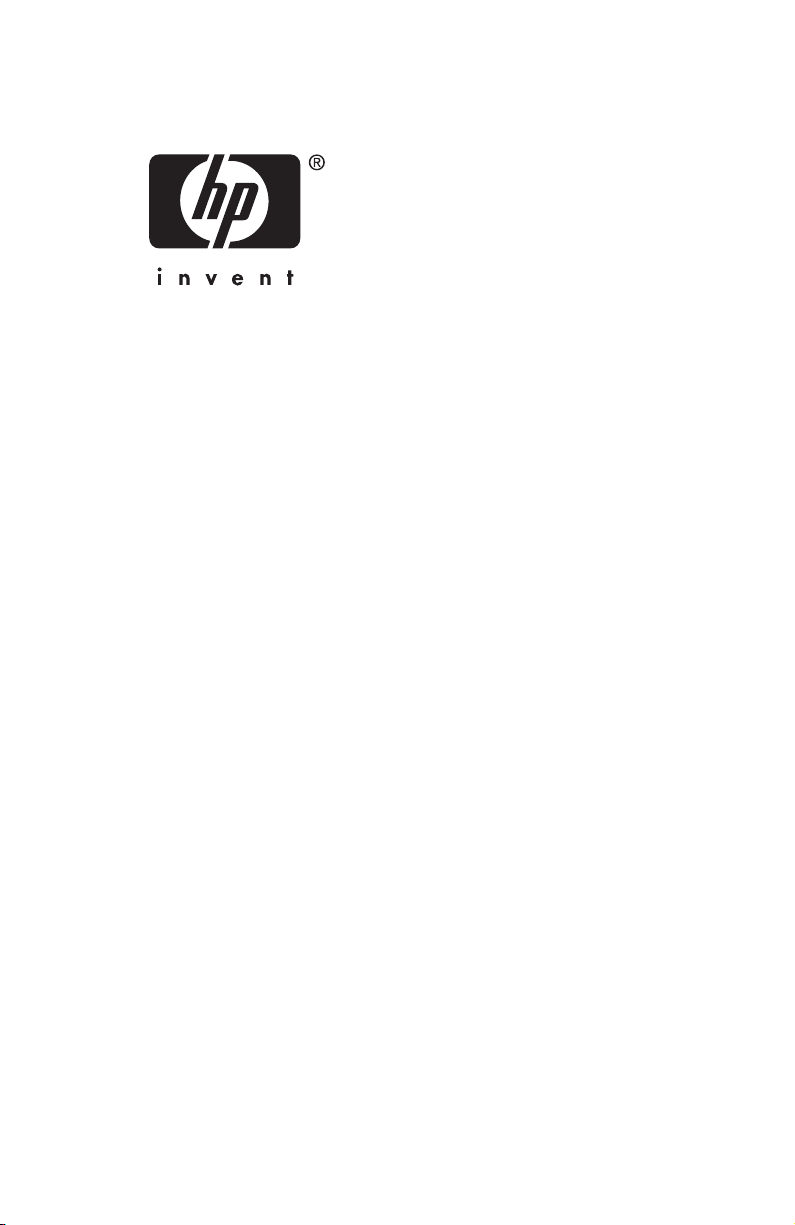
Manuel de l'utilisateur
hp iPAQ Pocket PC série hx4700
Référence du document : 361966-051
Juillet 2004
Remarque : certains modèles décrits dans
ce document ne sont pas disponibles
dans tous les pays. Le modèle présenté
dans les illustrations est le HP iPAQ
Pocket PC série hx4700
Page 2
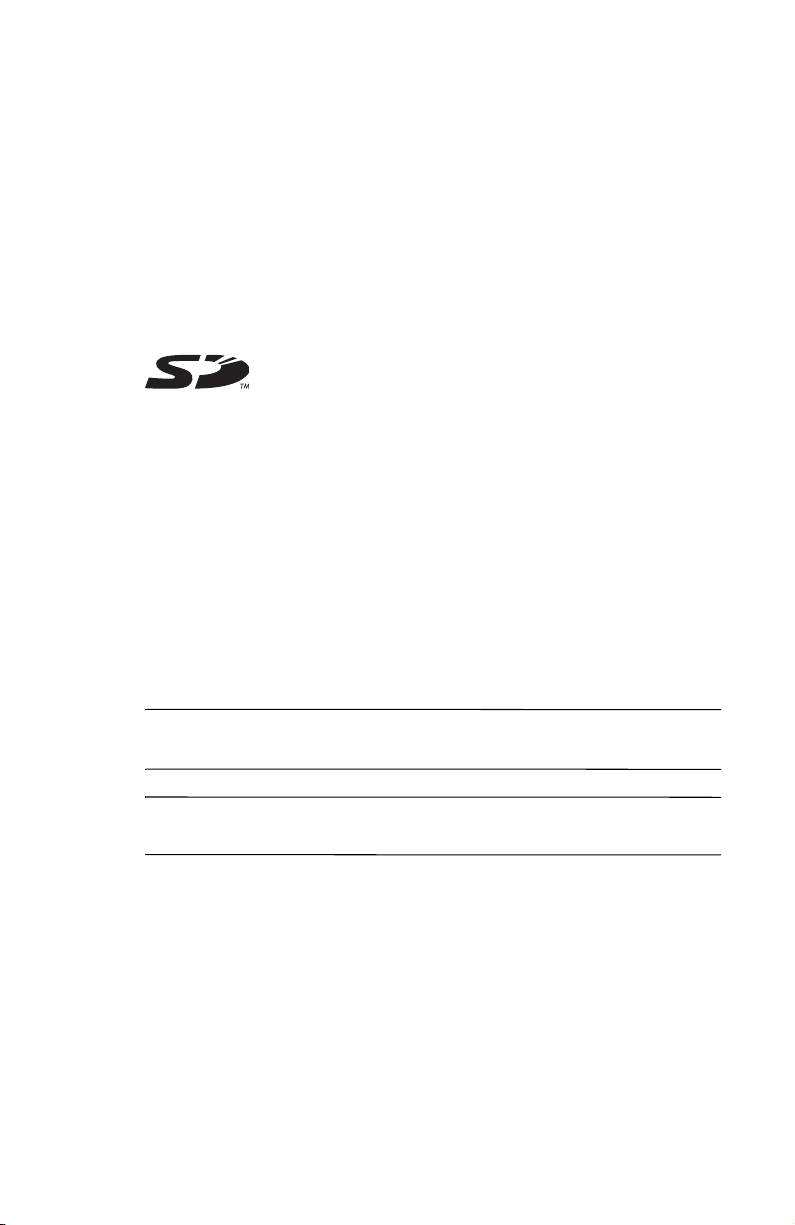
© 2004 Hewlett-Packard Development Company, L.P.
HP, Hewlett Packard et le logo Hewlett-Packard sont des marques de
Hewlett-Packard Company aux États-Unis et dans d'autres pays.
iPAQ est une marque de Hewlett-Packard Development Company, L.P. aux
États-Unis et dans d'autres pays.
Microsoft, Windows, le logo Windows, Outlook et ActiveSync sont des
marques de Microsoft Corporation aux États-Unis et dans d'autres pays.
TM
Le HP iPAQ Pocket PC exécute Windows Mobile
Le logo SD est une marque de Secure Digital.
Bluetooth
Tous les autres noms de produits mentionnés dans ce document peuvent
être des marques de leurs sociétés respectives.
Hewlett-Packard décline toute responsabilité en cas d'erreurs ou
d'omissions de nature technique ou rédactionnelle dans le présent
document. Les informations sont présentées "en l'état" sans garantie
d'aucune sorte et elles sont soumises à modification sans préavis. Les
garanties s'appliquant aux produits Hewlett-Packard sont définies dans la
garantie limitée expresse qui accompagne ces produits. Aucun élément du
présent document ne peut être interprété comme apportant une garantie
supplémentaire.
Le présent document contient des informations propriétaires qui sont
protégées par copyright. Aucune partie de ce document ne doit être
photocopiée, reproduite ou traduite dans une autre langue sans l'accord
écrit préalable de Hewlett-Packard.
AVERTISSEMENT : le non-respect de ces instructions expose
Å
l'utilisateur à des risques potentiellement très graves.
TM
est une marque appartenant à Bluetooth SIG, Inc.
2003 pour Pocket PC.
ATTENTION : le non-respect de ces instructions présente des
Ä
risques, tant pour le matériel que pour les informations qu'il contient.
Manuel de l'utilisateur
hp iPAQ Pocket PC série hx4700
Première édition (juillet 2004)
Référence du document : 361966-051
Page 3
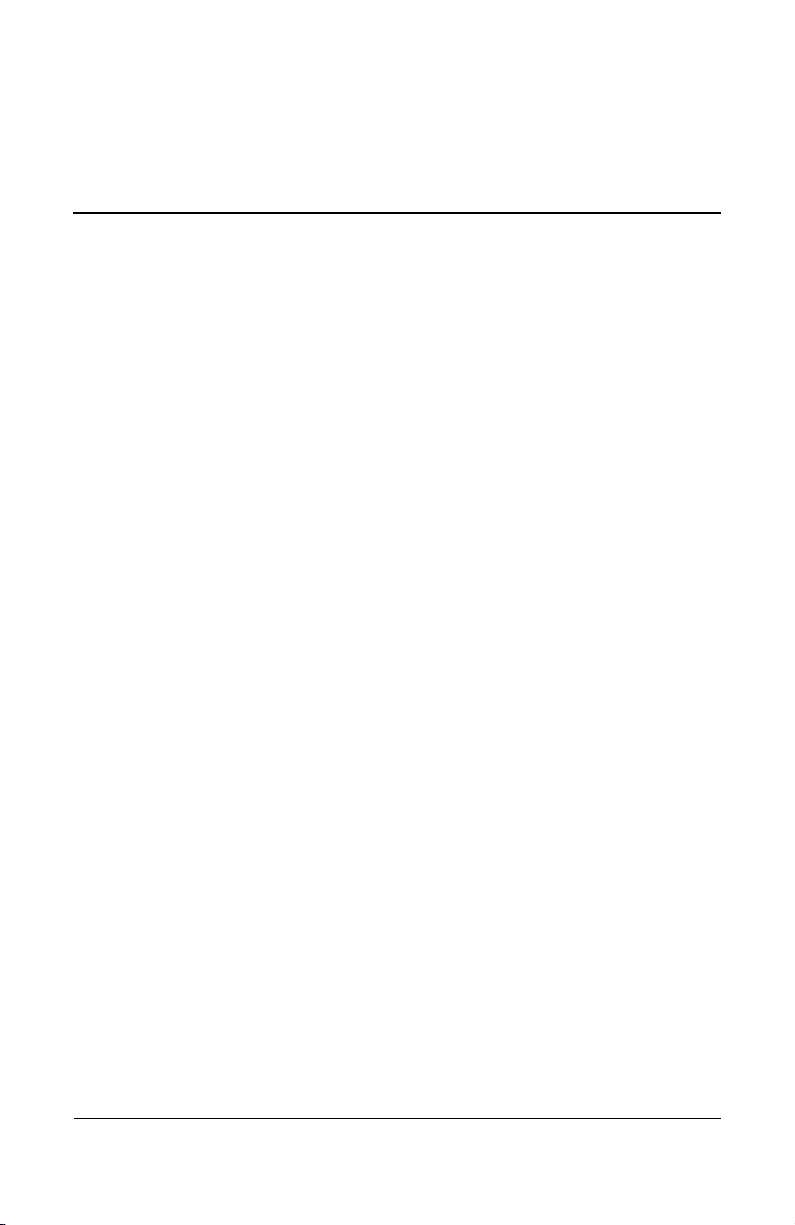
Table des matières
1 Familiarisation avec l'iPAQ Pocket PC
Utilisation du stylet . . . . . . . . . . . . . . . . . . . . . . . . . . . . . 1–1
Alignement de l'écran. . . . . . . . . . . . . . . . . . . . . . . . . . . . 1–2
Réglage de la taille du texte. . . . . . . . . . . . . . . . . . . . 1–2
Sélection de l'affichage
en mode Portrait ou mode Paysage . . . . . . . . . . . . . . 1–3
Réglage de la date et de l'heure . . . . . . . . . . . . . . . . . . . . 1–4
Configuration de l'heure pour la ville d'origine
et les villes visitées . . . . . . . . . . . . . . . . . . . . . . . . . . 1–4
Réglage de la date . . . . . . . . . . . . . . . . . . . . . . . . . . . 1–5
Saisie d'informations sur le propriétaire. . . . . . . . . . . . . . 1–6
Réinitialisation de l'appareil. . . . . . . . . . . . . . . . . . . . . . . 1–7
Exécution d'une réinitialisation
logicielle (normale) . . . . . . . . . . . . . . . . . . . . . . . . . . 1–7
Exécution d'une réinitialisation
matérielle (complète). . . . . . . . . . . . . . . . . . . . . . . . . 1–8
Description du pavé tactile et du curseur . . . . . . . . . . . . 1–10
Retrait du cache de protection du Pocket PC. . . . . . . . . 1–11
Installation du cache de protection sur le Pocket PC . . . 1–12
Entretien . . . . . . . . . . . . . . . . . . . . . . . . . . . . . . . . . . . . . 1–13
Le Pocket PC en déplacement . . . . . . . . . . . . . . . . . . . . 1–14
Manuel de l’utilisateur iii
Page 4
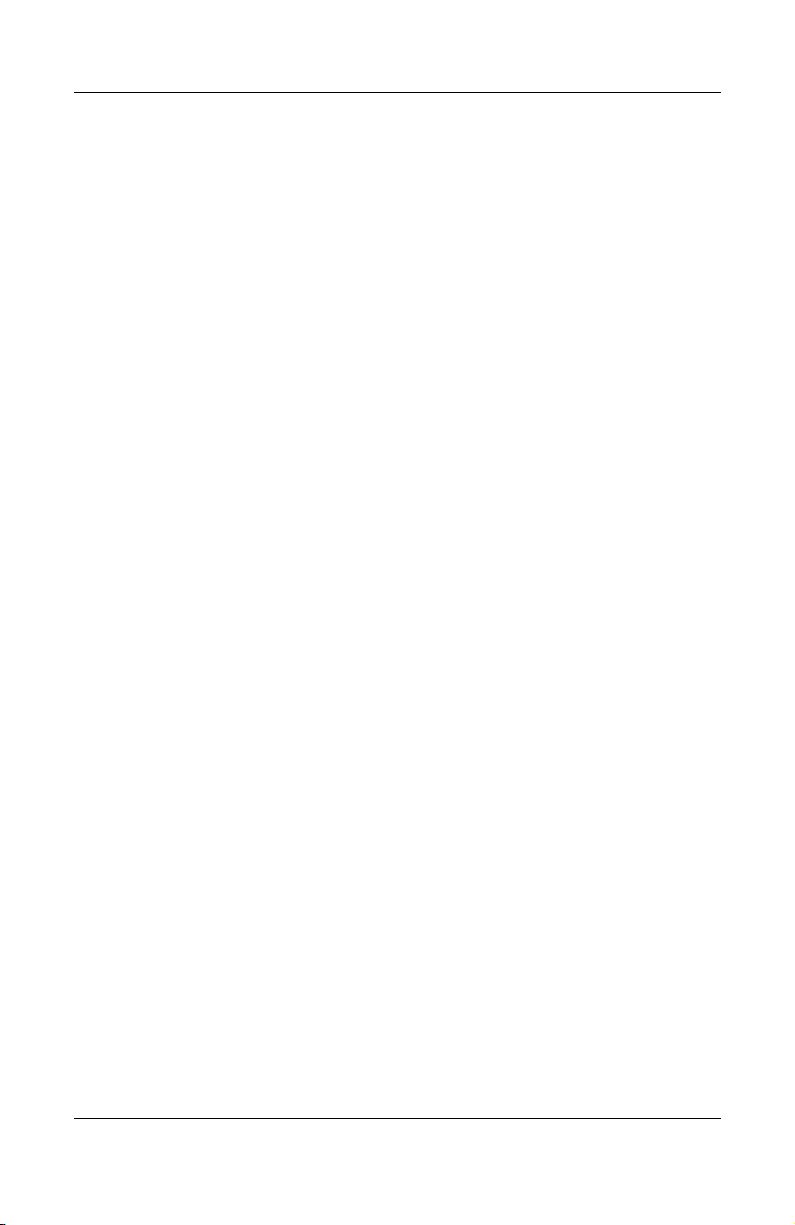
Table des matières
2 Synchronisation avec l'ordinateur
Utilisation de Microsoft ActiveSync . . . . . . . . . . . . . . . . 2–1
Installation d'ActiveSync . . . . . . . . . . . . . . . . . . . . . . . . . 2–1
Synchronisation du Pocket PC avec l'ordinateur . . . . . . . 2–3
Modification des paramètres de synchronisation . . . 2–4
Utilisation de la connexion
par infrarouge rapide (FIR) . . . . . . . . . . . . . . . . . . . . 2–5
Copie de fichiers . . . . . . . . . . . . . . . . . . . . . . . . . . . . . . . 2–6
Installation de programmes . . . . . . . . . . . . . . . . . . . . . . . 2–6
Sauvegarde et restauration des fichiers . . . . . . . . . . . . . . 2–7
Synchronisation des liens. . . . . . . . . . . . . . . . . . . . . . . . . 2–7
Envoi et réception d'e-mails. . . . . . . . . . . . . . . . . . . . . . . 2–8
Demande de réunions. . . . . . . . . . . . . . . . . . . . . . . . . . . . 2–8
3 Gestion de la batterie
Installation de la batterie . . . . . . . . . . . . . . . . . . . . . . . . . 3–2
Retrait de la batterie . . . . . . . . . . . . . . . . . . . . . . . . . . . . . 3–6
Charge avec l'adaptateur secteur . . . . . . . . . . . . . . . . . . . 3–9
Charge avec la station d'accueil HP
et l'adaptateur secteur. . . . . . . . . . . . . . . . . . . . . . . . . . . 3–11
Charge avec la station d'accueil HP
et le câble USB. . . . . . . . . . . . . . . . . . . . . . . . . . . . . . . . 3–12
Vérification manuelle du niveau
de charge de la batterie. . . . . . . . . . . . . . . . . . . . . . . . . . 3–13
Conseil pour économiser la batterie. . . . . . . . . . . . . . . . 3–14
Modification des paramètres du rétro-éclairage . . . 3–16
Désactivation des boutons . . . . . . . . . . . . . . . . . . . . 3–18
Manuel de l’utilisateur iv
Page 5
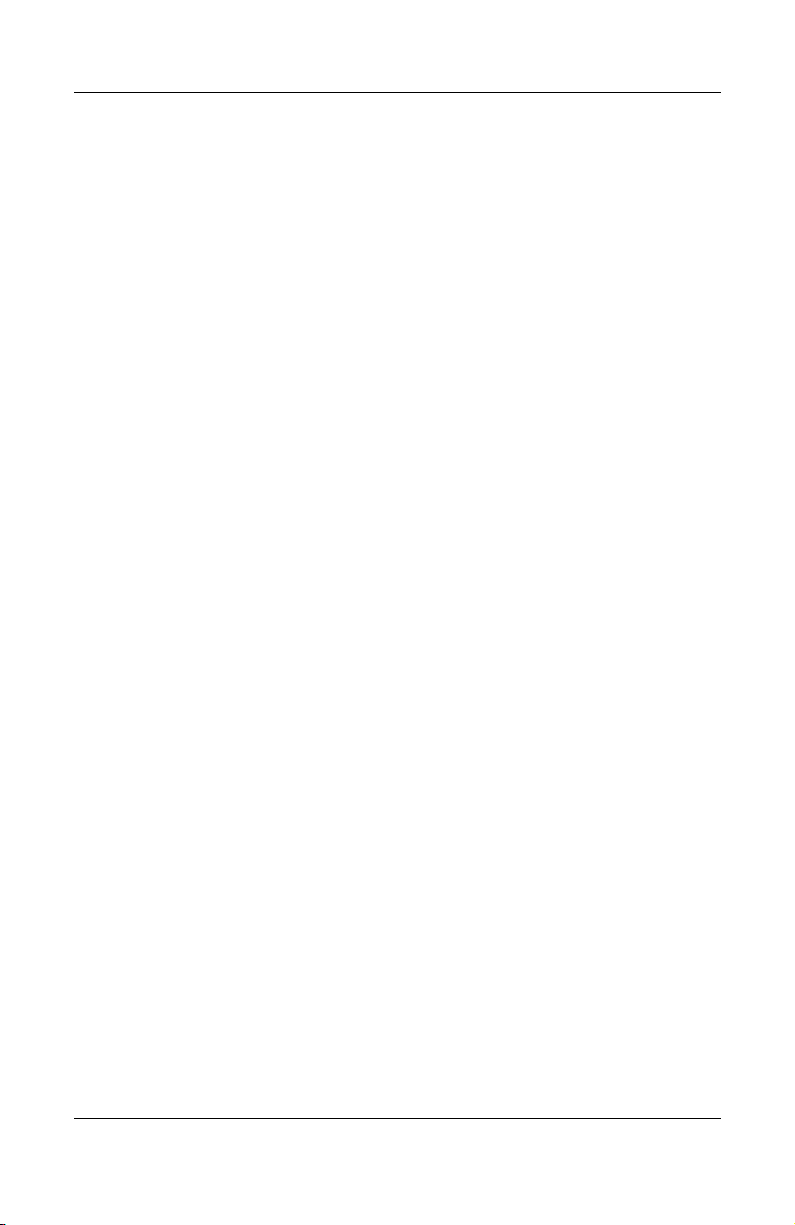
Table des matières
4 Notions de base
Utilisation de l'écran Aujourd'hui . . . . . . . . . . . . . . . . . . 4–1
Barre de navigation et barre de commande . . . . . . . . . . . 4–2
Icônes d'état . . . . . . . . . . . . . . . . . . . . . . . . . . . . . . . . . . . 4–3
Menus contextuels . . . . . . . . . . . . . . . . . . . . . . . . . . . . . . 4–4
Création d'informations . . . . . . . . . . . . . . . . . . . . . . . 4–5
Personnalisation de l'écran Aujourd'hui . . . . . . . . . . 4–5
Changement de l'orientation de l'écran . . . . . . . . . . . . . . 4–8
Ouverture et fermeture des applications . . . . . . . . . . . . . 4–9
Fermeture à l'aide du bouton iTask . . . . . . . . . . . . . 4–10
Fermeture manuelle . . . . . . . . . . . . . . . . . . . . . . . . . 4–10
Installation d'une application . . . . . . . . . . . . . . . . . . . . . 4–11
Suppression d'applications . . . . . . . . . . . . . . . . . . . . . . . 4–11
Sauvegarde des informations . . . . . . . . . . . . . . . . . . . . . 4–12
Utilisation du dossier iPAQ File Store. . . . . . . . . . . . . . 4–13
5 Description des modes de saisie
Utilisation du logiciel de saisie . . . . . . . . . . . . . . . . . . . . 5–1
Modification des options de suggestion de mots. . . . 5–2
Utilisation du clavier à l'écran . . . . . . . . . . . . . . . . . . 5–4
Saisie à l'aide du stylet
et de la reconnaissance des lettres . . . . . . . . . . . . . . . 5–5
Saisie à l'aide du stylet
et de Microsoft Transcriber . . . . . . . . . . . . . . . . . . . . 5–6
Saisie à l'aide du stylet
et de la reconnaissance des blocs. . . . . . . . . . . . . . . . 5–6
Dessin et écriture sur l'écran . . . . . . . . . . . . . . . . . . . 5–7
Utilisation du pavé tactile ou du curseur . . . . . . . . . . . . . 5–9
Modes du pavé tactile . . . . . . . . . . . . . . . . . . . . . . . 5–10
Basculement entre les modes du pavé tactile . . . . . 5–11
Manuel de l’utilisateur v
Page 6
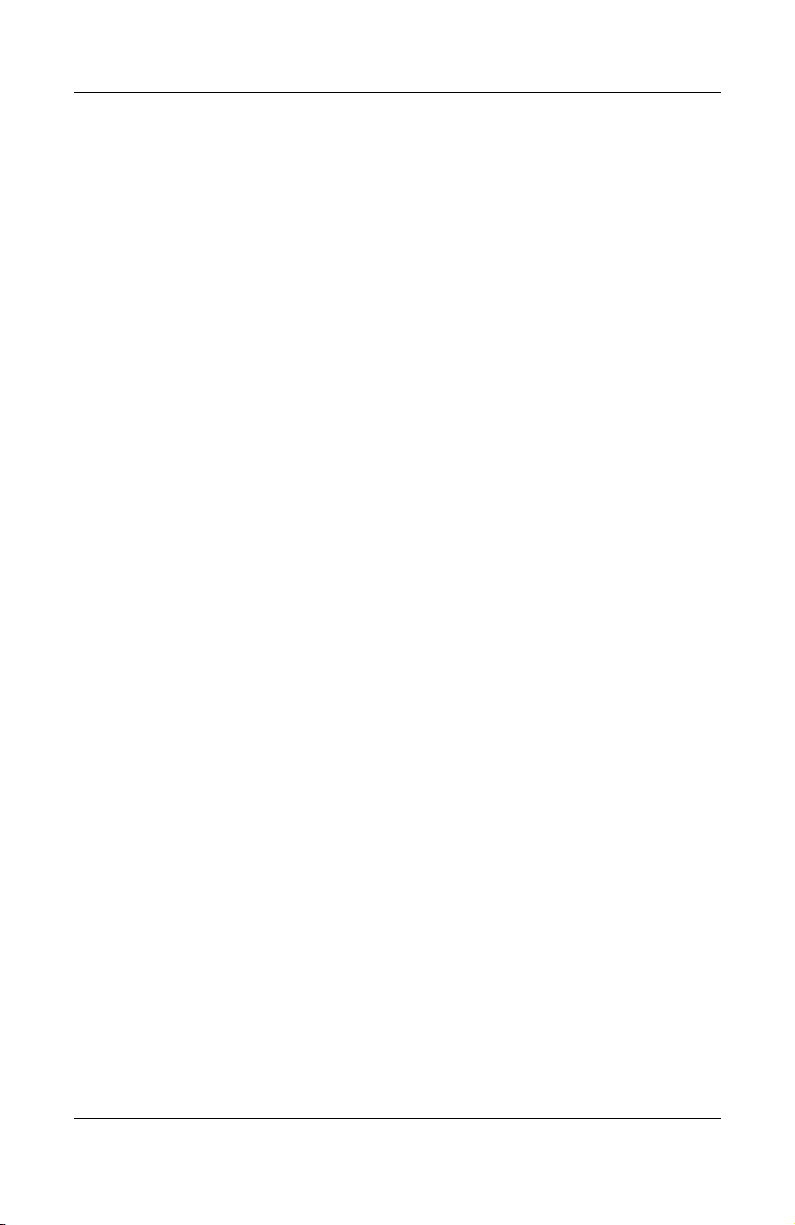
Table des matières
6 Applications
Installation des applications . . . . . . . . . . . . . . . . . . . . . . . 6–1
Suppression d'applications . . . . . . . . . . . . . . . . . . . . . . . . 6–2
Utilisation de DockWare . . . . . . . . . . . . . . . . . . . . . . . . . 6–3
Démarrage de DockWare . . . . . . . . . . . . . . . . . . . . . 6–3
Arrêt de DockWare . . . . . . . . . . . . . . . . . . . . . . . . . . 6–3
Ajout d'images. . . . . . . . . . . . . . . . . . . . . . . . . . . . . . 6–4
Utilisation de HP Image Zone . . . . . . . . . . . . . . . . . . . . . 6–4
Affichage des photos en miniature . . . . . . . . . . . . . . 6–6
Affichage d'une photo en mode plein écran . . . . . . . 6–7
Affichage d'une présentation . . . . . . . . . . . . . . . . . . . 6–7
Impression de photos. . . . . . . . . . . . . . . . . . . . . . . . . 6–8
Envoi de photos par e-mail . . . . . . . . . . . . . . . . . . . . 6–9
Association d'un fichier son à une photo. . . . . . . . . 6–10
Utilisation des programmes
de sauvegarde/restauration. . . . . . . . . . . . . . . . . . . . . . . 6–11
Sauvegarde/restauration
à l'aide d'iPAQ Backup . . . . . . . . . . . . . . . . . . . . . . 6–12
Sauvegarde/restauration à l'aide d'ActiveSync . . . . 6–12
Utilisation de Pocket Informant . . . . . . . . . . . . . . . . . . . 6–13
Barre d'outils de Pocket Informant . . . . . . . . . . . . . 6–14
Menus et options . . . . . . . . . . . . . . . . . . . . . . . . . . . 6–15
Utilisation de TodayPanel Lite. . . . . . . . . . . . . . . . . . . . 6–16
Utilisation de l'application iTask . . . . . . . . . . . . . . . . . . 6–19
Utilisation du Gestionnaire d'impression . . . . . . . . . . . . 6–19
Programmes disponibles sur le HP iPAQ . . . . . . . . . . . 6–20
7 Utilisation de HP ProtectTools
Configuration de la sécurité . . . . . . . . . . . . . . . . . . . . . . . 7–2
Utilisation de l'iPAQ Pocket PC avec HP ProtectTools . 7–6
Déverrouillage du Pocket PC . . . . . . . . . . . . . . . . . . 7–6
Cryptage/décryptage de données. . . . . . . . . . . . . . . . 7–7
Modification des paramètres de HP ProtectTools . . . 7–9
Manuel de l’utilisateur vi
Page 7
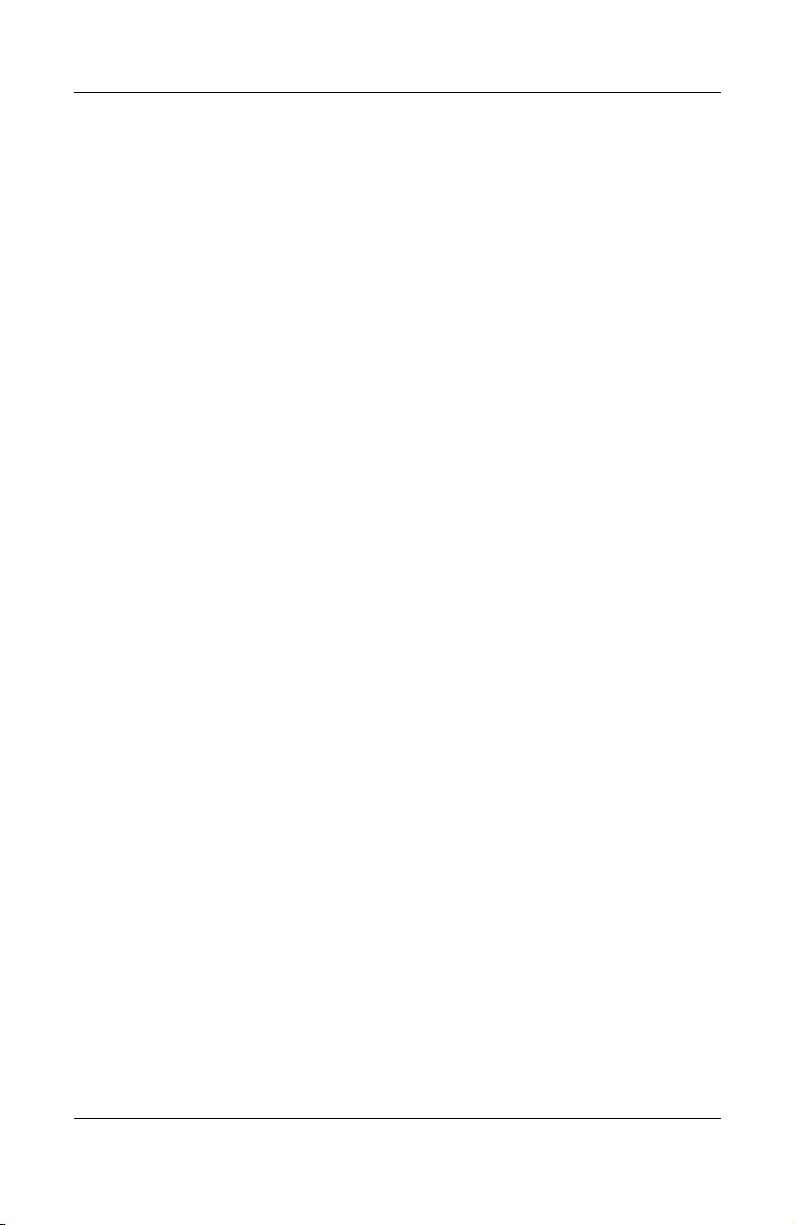
Table des matières
8 Utilisation de Wi-Fi
Présentation de Wi-Fi. . . . . . . . . . . . . . . . . . . . . . . . . . . . 8–1
Activation et désactivation de Wi-Fi. . . . . . . . . . . . . 8–2
Connexion automatique à un réseau . . . . . . . . . . . . . 8–3
Saisie manuelle de nouveaux paramètres réseau. . . . 8–4
Recherche de réseaux auxquels accéder . . . . . . . . . . 8–6
Gestion des paramètres de réseau sans fil . . . . . . . . . . . . 8–7
Affichage ou modification d'un réseau sans fil . . . . . 8–7
Suppression d'un réseau sans fil . . . . . . . . . . . . . . . . 8–7
Contrôle de l'intensité et de l'état du signal . . . . . . . . . . . 8–8
Paramètres réseau avancés . . . . . . . . . . . . . . . . . . . . . . . . 8–9
Terminologie Wi-Fi avancée. . . . . . . . . . . . . . . . . . . 8–9
Recherche d'une adresse IP . . . . . . . . . . . . . . . . . . . 8–11
Modification des paramètres TCP/IP . . . . . . . . . . . 8–12
Modification des paramètres DNS et WINS . . . . . . 8–13
Configuration des connexions de serveur VPN. . . . 8–14
Modification d'une connexion de serveur VPN. . . . 8–15
Lancement d'une connexion de serveur VPN . . . . . 8–16
Configuration des paramètres de serveur proxy . . . 8–17
Utilitaires du protocole de sécurité Wi-Fi . . . . . . . . . . . 8–18
802.1X Certificate Enroller . . . . . . . . . . . . . . . . . . . 8–18
Utilitaire d'enregistrement LEAP . . . . . . . . . . . . . . 8–19
9 Utilisation de Bluetooth
Présentation de Bluetooth . . . . . . . . . . . . . . . . . . . . . . . . 9–2
Définition des termes. . . . . . . . . . . . . . . . . . . . . . . . . 9–3
Services pris en charge . . . . . . . . . . . . . . . . . . . . . . . 9–4
Activation et désactivation de Bluetooth . . . . . . . . . . . . . 9–5
Utilisation des paramètres Bluetooth . . . . . . . . . . . . . . . . 9–5
Ouverture de la fenêtre Paramètres Bluetooth. . . . . . 9–6
Définition des propriétés d'accessibilité . . . . . . . . . . 9–6
Activation des services Bluetooth . . . . . . . . . . . . . . . 9–7
Définition d'un dossier partagé . . . . . . . . . . . . . . . . 9–12
Description des profils. . . . . . . . . . . . . . . . . . . . . . . 9–13
Manuel de l’utilisateur vii
Page 8
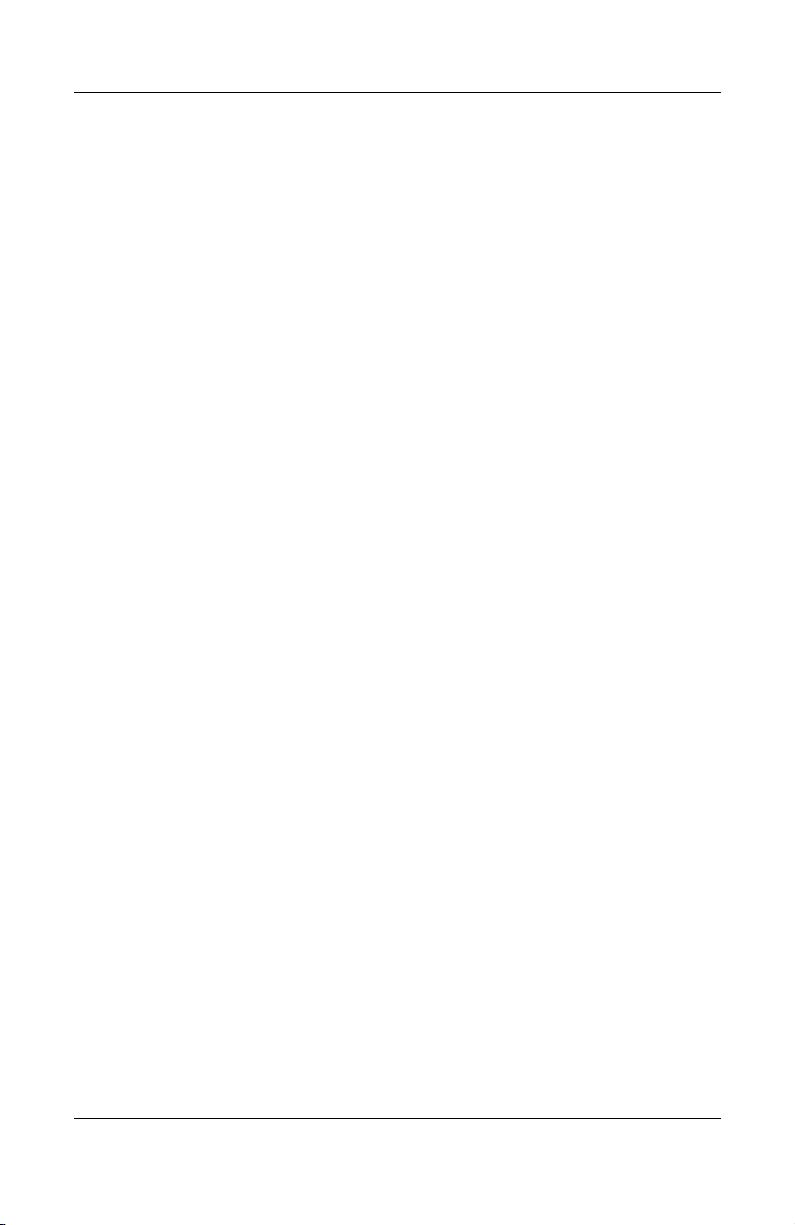
Table des matières
Utilisation de Bluetooth Manager . . . . . . . . . . . . . . . . . 9–16
Ouverture de Bluetooth Manager . . . . . . . . . . . . . . 9–16
Localisation et sélection d'un appareil. . . . . . . . . . . 9–16
Connexion à d'autres appareils. . . . . . . . . . . . . . . . . . . . 9–18
Identification du port de communication. . . . . . . . . 9–18
Établissement d'une connexion ActiveSync . . . . . . 9–19
Établissement d'une connexion série. . . . . . . . . . . . 9–20
Accès réseau à distance . . . . . . . . . . . . . . . . . . . . . . 9–21
Accès à un réseau personnel . . . . . . . . . . . . . . . . . . 9–22
Utilisation des fichiers . . . . . . . . . . . . . . . . . . . . . . . . . . 9–23
Création d'une connexion
de transfert de fichiers . . . . . . . . . . . . . . . . . . . . . . . 9–23
Utilisation des cartes de visite . . . . . . . . . . . . . . . . . 9–25
Lancement d'une connexion. . . . . . . . . . . . . . . . . . . . . . 9–28
Affichage de l'état de la connexion . . . . . . . . . . . . . 9–28
Arrêt d'une connexion . . . . . . . . . . . . . . . . . . . . . . . 9–29
Utilisation des connexions. . . . . . . . . . . . . . . . . . . . 9–29
10Connexion à Internet
Connexion à un réseau privé . . . . . . . . . . . . . . . . . . . . . 10–2
Saisie d'une adresse Internet . . . . . . . . . . . . . . . . . . . . . 10–3
Utilisation de la liste des favoris . . . . . . . . . . . . . . . . . . 10–3
11Cartes d'extension
Installation d'une carte d'extension SD . . . . . . . . . . . . . 11–2
Retrait d'une carte d'extension SD . . . . . . . . . . . . . . . . . 11–3
Installation d'une carte d'extension CF. . . . . . . . . . . . . . 11–4
Retrait d'une carte d'extension CF . . . . . . . . . . . . . . . . . 11–5
Affichage du contenu des cartes mémoire . . . . . . . . . . . 11–5
Manuel de l’utilisateur viii
Page 9
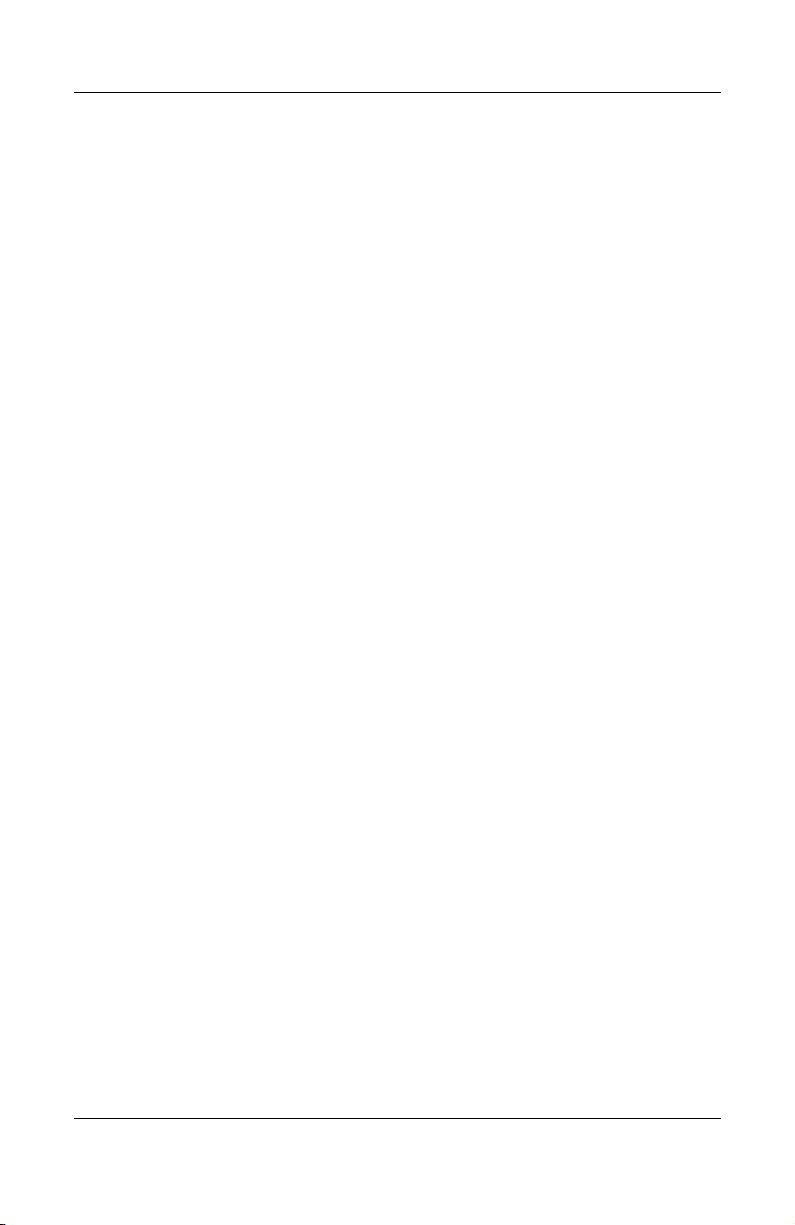
Table des matières
12Résolution des problèmes
Problèmes courants . . . . . . . . . . . . . . . . . . . . . . . . . . . . 12–1
ActiveSync . . . . . . . . . . . . . . . . . . . . . . . . . . . . . . . . . . . 12–5
Cartes d'extension . . . . . . . . . . . . . . . . . . . . . . . . . . . . . 12–8
Wi-Fi . . . . . . . . . . . . . . . . . . . . . . . . . . . . . . . . . . . . . . . 12–9
Bluetooth . . . . . . . . . . . . . . . . . . . . . . . . . . . . . . . . . . . 12–11
A Avis de conformité
Canadian Notice. . . . . . . . . . . . . . . . . . . . . . . . . . . . . . . . A–1
Avis canadien . . . . . . . . . . . . . . . . . . . . . . . . . . . . . . A–1
Avis de conformité pour l'Union européenne . . . . . . . . . A–1
Déclaration de conformité . . . . . . . . . . . . . . . . . . . . . A–1
Avertissement relatif à la batterie . . . . . . . . . . . . . . . . . . A–4
Avertissement relatif au matériel . . . . . . . . . . . . . . . . . . . A–5
Avis sur les utilisations en vol . . . . . . . . . . . . . . . . . . . . . A–5
Avis relatif aux appareils sans fil. . . . . . . . . . . . . . . . . . . A–5
B Caractéristiques
Caractéristiques du système . . . . . . . . . . . . . . . . . . . . . . . B–1
Fiche signalétique. . . . . . . . . . . . . . . . . . . . . . . . . . . . . . . B–3
Environnement d'exploitation . . . . . . . . . . . . . . . . . . . . . B–3
Manuel de l’utilisateur ix
Page 10
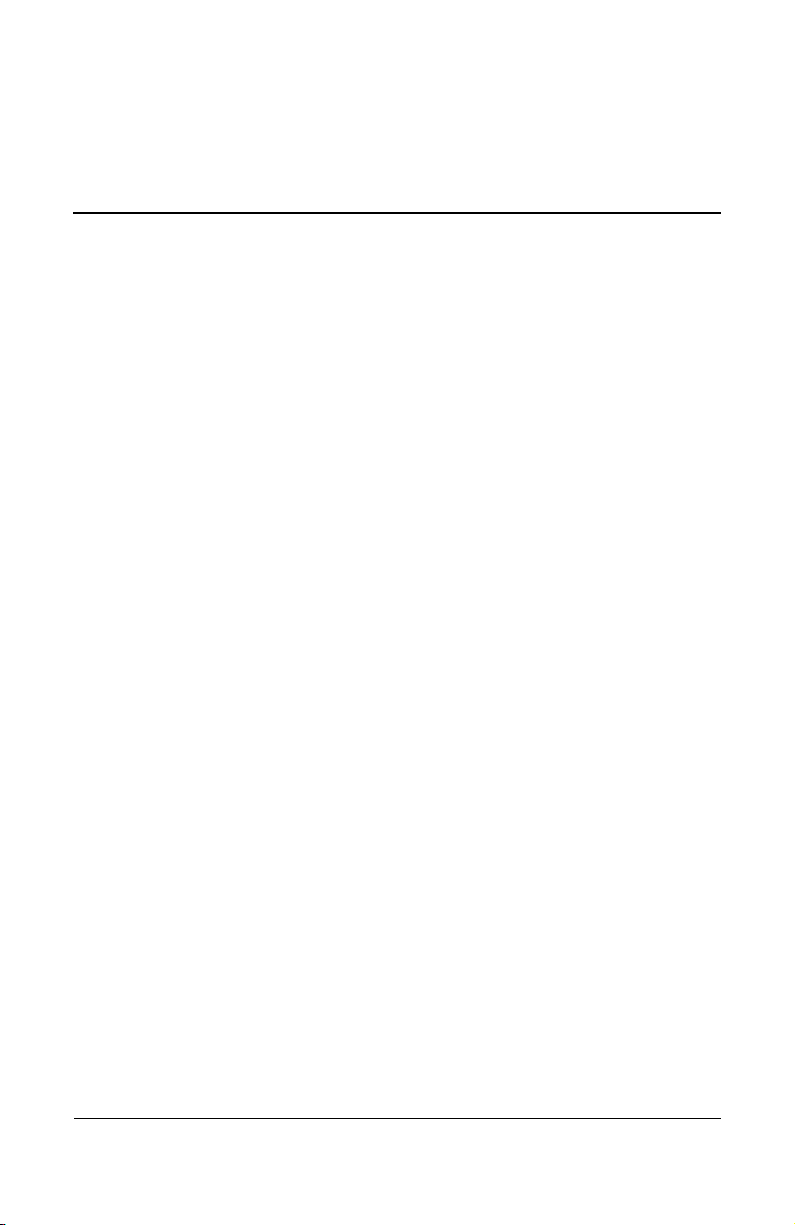
Familiarisation avec l'iPAQ
Nous vous remercions d'avoir choisi un Pocket PC HP iPAQ série
hx4700. Ce manuel vous aide à configurer votre Pocket PC et
explique son fonctionnement.
Utilisation du stylet
Votre iPAQ Pocket PC est livré avec un stylet permettant
d'appuyer ou d'écrire sur l'écran de l'appareil.
Le stylet permet d'exécuter trois actions de base :
Appuyer : touchez délicatement l'écran pour sélectionner ou
ouvrir un élément. Retirez le stylet après avoir appuyé sur un
élément. Cette action équivaut à cliquer sur un élément avec
la souris d'un ordinateur.
Glisser : placez la pointe du stylet sur l'écran, puis faites glisser
un élément sur l'écran en ne retirant le stylet qu'après avoir
terminé la sélection. Ce mouvement équivaut à déplacer la souris
de votre ordinateur après avoir appuyé sur son bouton gauche.
Appuyer et maintenir la pression : appuyez sur un élément avec
la pointe du stylet pendant un court instant pour faire apparaître
un menu. Cette action équivaut à cliquer avec le bouton droit de
la souris d'un ordinateur. Une fois cette action exécutée, un cercle
de points rouges apparaît autour du stylet, indiquant l'affichage
imminent du menu contextuel.
1
Pocket PC
Manuel de l'utilisateur 1–1
Page 11
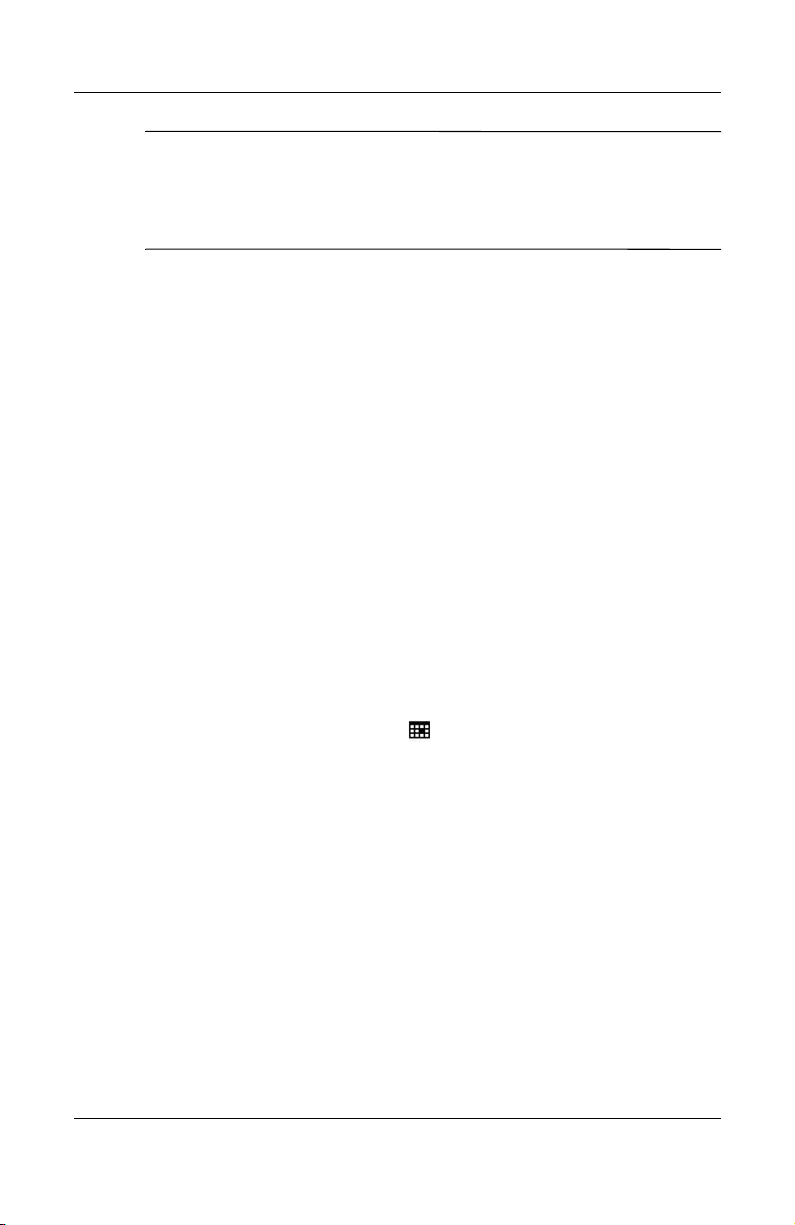
ATTENTION : pour éviter d'endommager l'écran de votre iPAQ Pocket
PC, n'utilisez aucun autre objet que le stylet livré avec l'appareil ou un
Ä
stylet de rechange agréé pour appuyer ou écrire sur l'écran. En cas de
perte ou de détérioration du stylet, vous pouvez en commander d'autres
à l'adresse www.hp.com/fr/accessoire-ipaq.
Alignement de l'écran
Au démarrage initial du HP iPAQ, le système vous assiste dans la
procédure d'alignement de l'écran. Il est nécessaire de réaligner
l'écran dans les cas suivants :
■ Lorsque le Pocket PC ne réagit pas assez précisément aux
pressions.
■ Lorsque vous avez effectué une réinitialisation complète de
votre Pocket PC.
Pour réaligner l'écran de l'iPAQ Pocket PC :
1. Dans le menu Démarrer, appuyez sur Paramètres > onglet
Système > icône Écran.
2. Appuyez sur le bouton Configurer l'écran.
Raccourci : pour accéder à l'application Aligner l'écran sans
appuyer sur l'écran, appuyez sur le pavé tactile, puis appuyez
sur le bouton Calendrier ( ).
3. Appuyez sur la cible à chaque position. Soyez très précis en
appuyant sur la cible.
4. Appuyez sur OK.
Familiarisation avec l'iPAQ Pocket PC
Réglage de la taille du texte
La quantité d'informations qui s'affiche dépend de la taille du
texte. Pour régler la taille du texte :
1. Dans le menu Démarrer, appuyez sur Paramètres > onglet
Système > Écran onglet > Taille du texte.
2. Déplacez le curseur jusqu'à la taille de texte souhaitée, puis
appuyez sur OK.
Manuel de l'utilisateur 1–2
Page 12
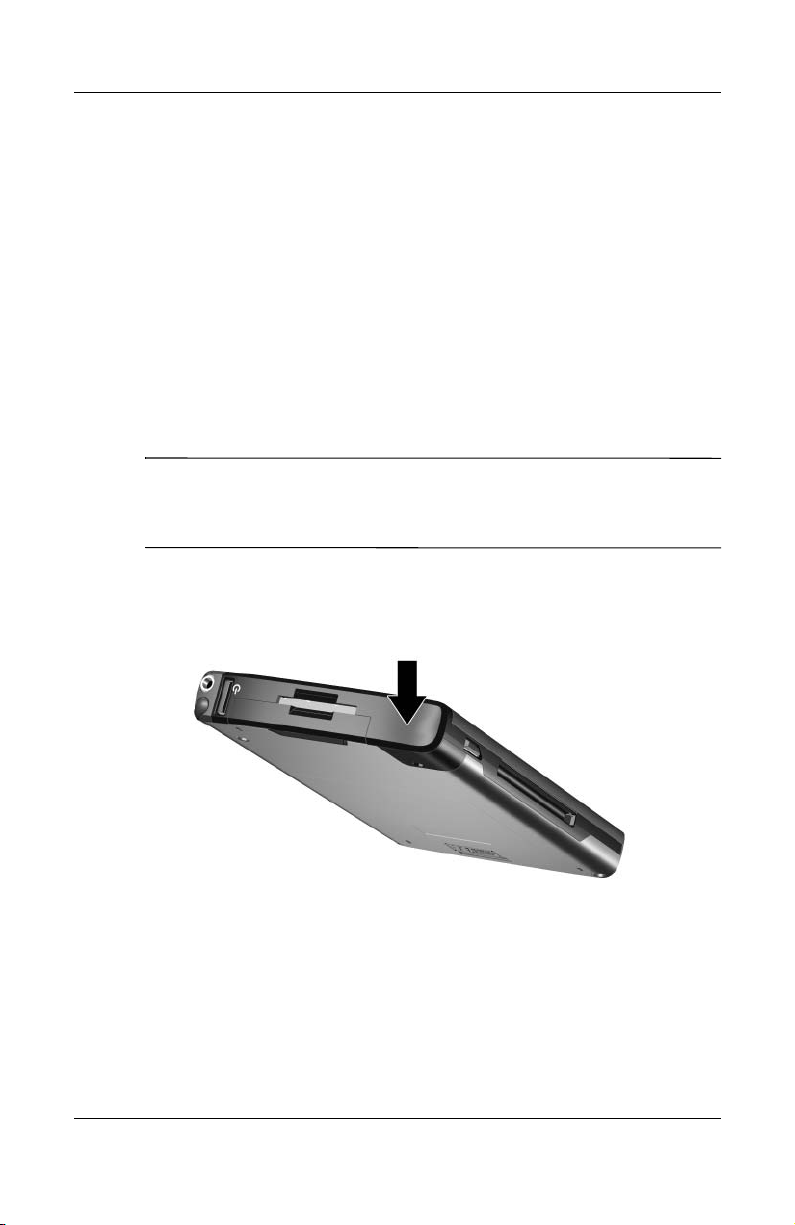
Familiarisation avec l'iPAQ Pocket PC
Sélection de l'affichage en mode Portrait ou mode Paysage
Pour sélectionner l'orientation d'écran Portrait ou Paysage :
1. Dans le menu Démarrer, appuyez sur Paramètres > onglet
Systèmet> Écran.
2. Appuyez sur Portrait, Paysage – Droitier ou (Paysage –
Gaucher).
3. Appuyez sur OK.
Raccourci : Appuyez sur le bouton Calendrier pendant
deux secondes pour permuter les modes portrait et paysage.
Remarque : l'antenne Wi-Fi du HP iPAQ se trouve dans la partie
supérieure de l'unité. Si vous la recouvrez après avoir activé
Wi-Fi, l'intensité du signal risque de diminuer.
Manuel de l'utilisateur 1–3
Page 13
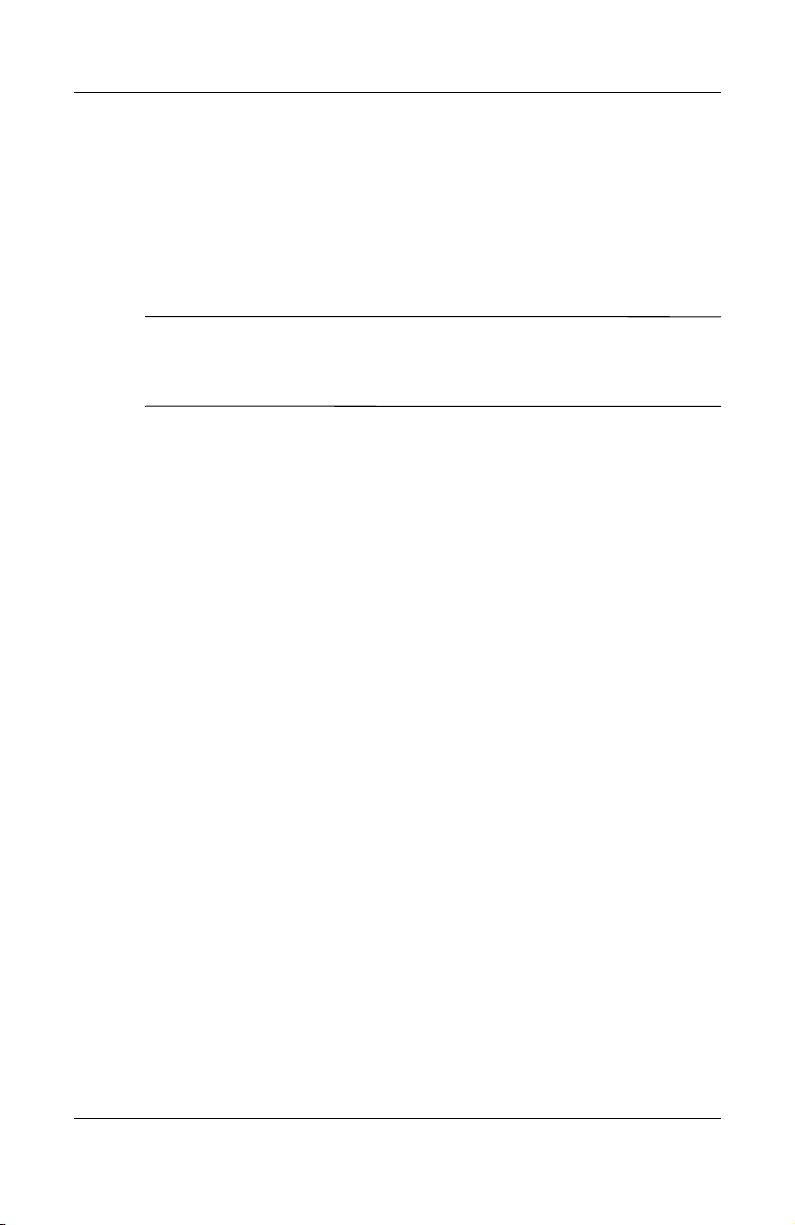
Familiarisation avec l'iPAQ Pocket PC
Réglage de la date et de l'heure
À la première mise sous tension de votre iPAQ Pocket PC, le
système vous invite à sélectionner un fuseau horaire. Une fois
le fuseau horaire défini, il reste encore à régler la date et l'heure
de l'appareil. Ces trois paramètres figurent dans l'écran
Paramètres de l'horloge et peuvent être réglés en même temps.
Remarque : par défaut, l'heure de l'iPAQ Pocket PC est
synchronisée avec celle de votre ordinateur chaque fois que
les deux appareils se connectent à l'aide d'ActiveSync.
Configuration de l'heure pour la ville d'origine et les villes visitées
Dans le menu Démarrer, appuyez sur Paramètres > onglet
Système > icône Horloge et alarmes.
Raccourci : dans l'écran Aujourd'hui, appuyez sur l'icône
Horloge pour régler l'heure.
1. Appuyez sur Accueil ou sur Ville visitée.
2. Appuyez sur la flèche vers le bas de l'option Fuseaux
horaires pour sélectionner le fuseau approprié.
3. Appuyez sur l'heure, les minutes et les secondes, puis réglez
l'heure à l'aide des flèches orientées vers le haut et le bas.
Raccourci : il est également possible de régler l'heure en
déplaçant les aiguilles de l'horloge avec le stylet.
4. Appuyez sur OK.
5. Appuyez sur Oui pour enregistrer les paramètres de date.
Manuel de l'utilisateur 1–4
Page 14
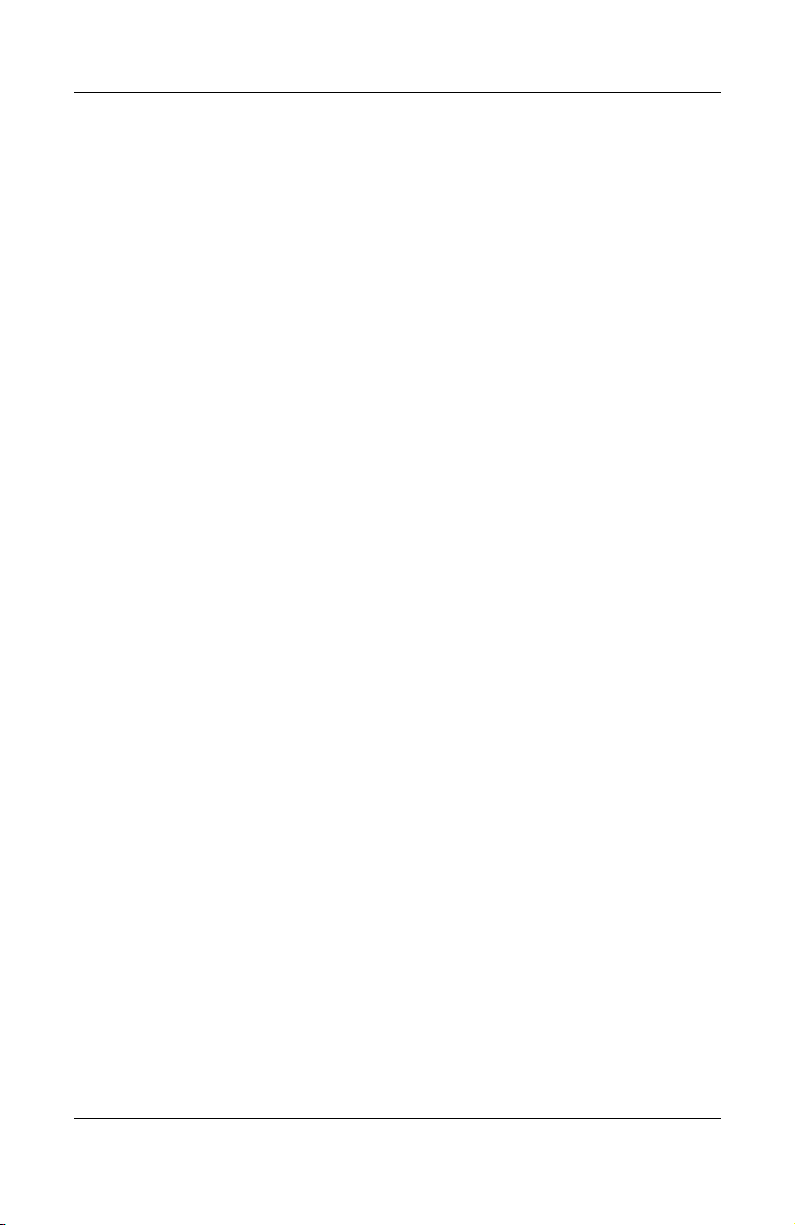
Réglage de la date
1. Dans le menu Démarrer, appuyez sur Paramètres > onglet
Système > icône Horloge et alarmes.
Raccourci : dans l'écran Aujourd'hui, appuyez sur l'icône
Horloge pour régler la date.
2. Appuyez sur la flèche vers le bas en regard de la date.
3. Appuyez sur les flèches gauche ou droite pour définir le mois
et l'année.
4. Appuyez sur un jour.
5. Appuyez sur OK.
6. Appuyez sur Oui pour enregistrer les paramètres de date.
Il est indispensable de régler à nouveau le fuseau horaire, la date
et l'heure dans les cas suivants :
■ Nécessité de changer d'heure (ville d'origine ou ville visitée).
■ Perte complète d'alimentation de l'iPAQ Pocket PC, ce qui
supprime les paramètres enregistrés.
■ Lorsque vous avez effectué une réinitialisation complète de
votre iPAQ Pocket PC.
Familiarisation avec l'iPAQ Pocket PC
Raccourci : dans la page Aujourd'hui, appuyez sur l'icône
Horloge pour régler le fuseau horaire, l'heure et la date.
Manuel de l'utilisateur 1–5
Page 15
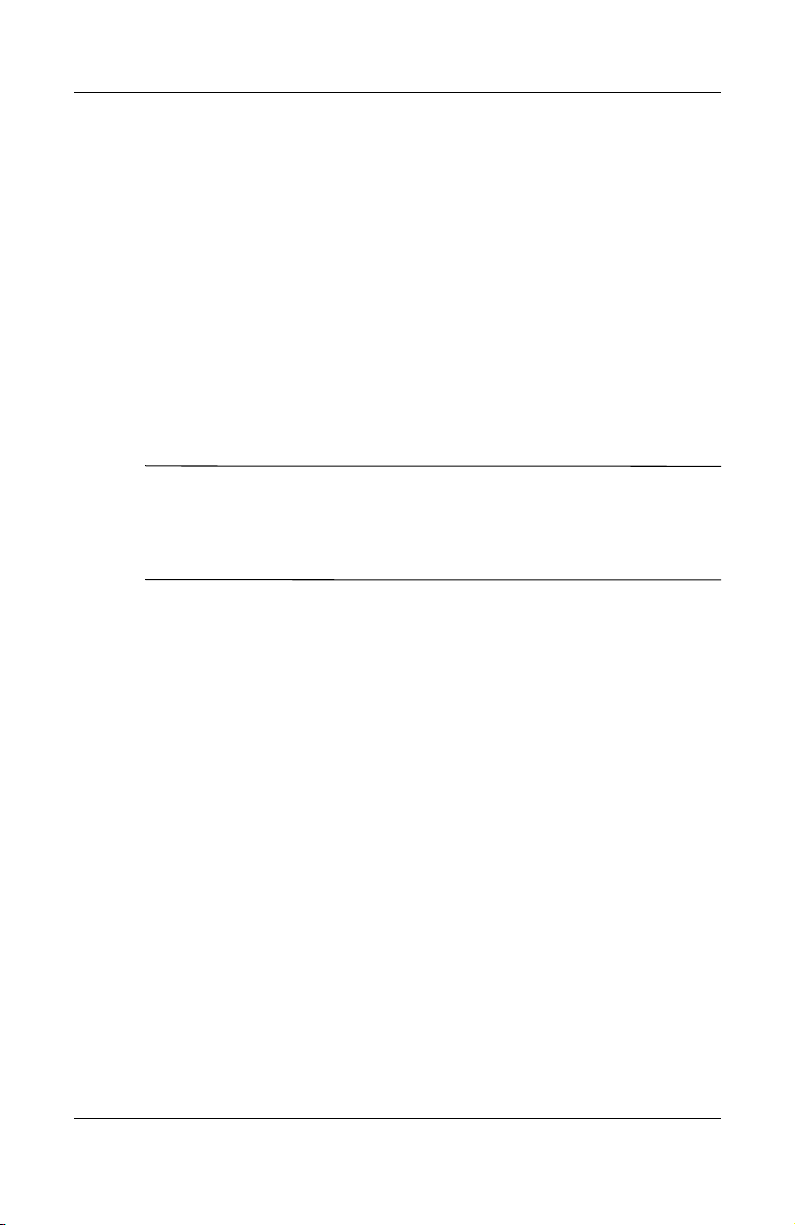
Saisie d'informations sur le propriétaire
Vous pouvez personnaliser votre iPAQ Pocket PC en entrant
des informations personnelles. Pour ce faire :
1. Dans l'écran Aujourd'hui, appuyez sur Démarrer >
Paramètres > Info. du propriétaire.
Raccourci : dans l'écran Aujourd'hui, appuyez sur Définir
les infos du propriétaire.
2. Appuyez sur le champ Nom. Un clavier apparaît en bas de
l'écran. Appuyez sur les caractères pour entrer votre nom.
Remarque : vous pouvez également utiliser la reconnaissance
des lettres, Microsoft Transcriber ou la reconnaissance des blocs
pour saisir des informations. Pour plus d'informations,
reportez-vous au Chapitre 5, "Description des modes de saisie".
3. Appuyez sur la touche Tabu la tio n du clavier pour déplacer le
curseur vers le champ suivant.
4. Continuez ainsi pour entrer les informations que vous
souhaiter ajouter.
5. Pour afficher les informations du propriétaire au démarrage,
appuyez sur l'onglet Options et cochez la case Informations
d'identification.
6. Appuyez sur l'onglet Notes pour entrer des notes.
7. Appuyez sur OK pour enregistrer les informations et revenir
à l'écran Aujourd'hui.
Familiarisation avec l'iPAQ Pocket PC
Manuel de l'utilisateur 1–6
Page 16
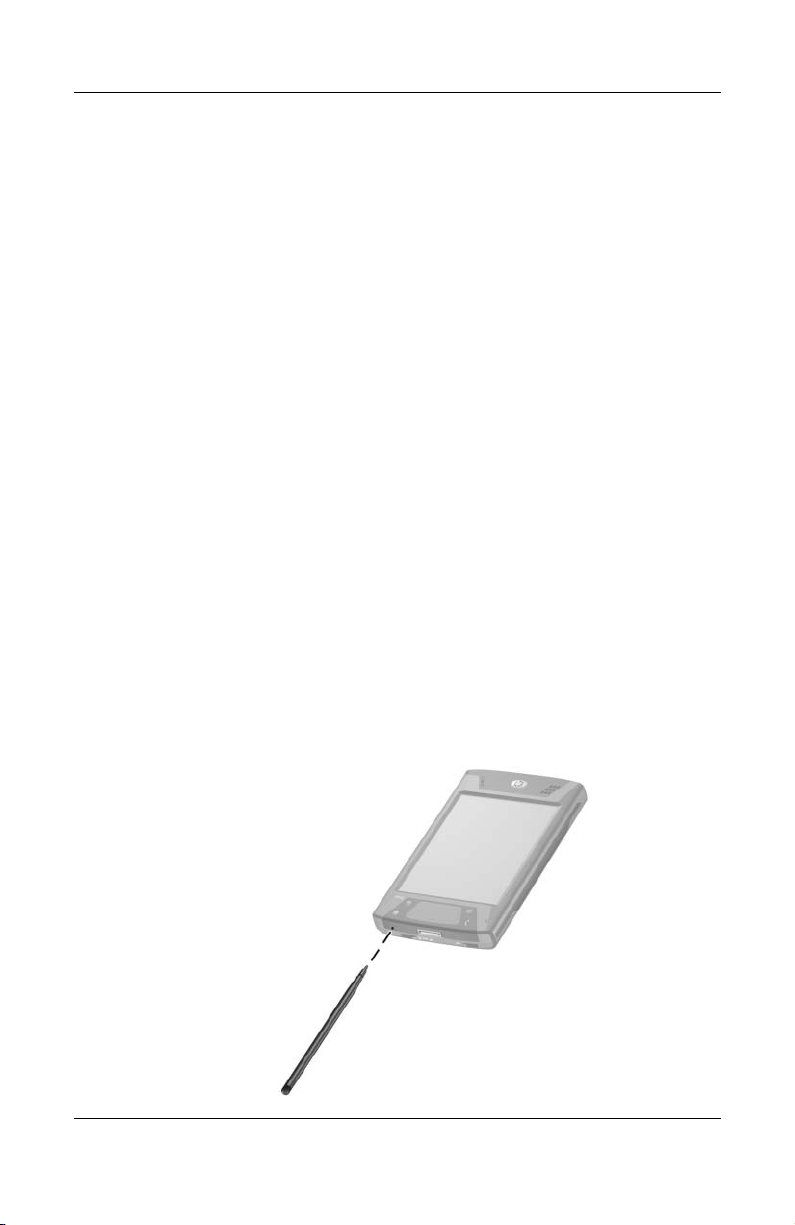
Familiarisation avec l'iPAQ Pocket PC
Réinitialisation de l'appareil
Vous devrez parfois réinitialiser votre Pocket PC. La
réinitialisation du Pocket PC peut être "logicielle" ou
"matérielle".
Exécution d'une réinitialisation logicielle (normale)
Une réinitialisation logicielle arrête toutes les applications, mais
n'efface ni les programmes ni les données enregistrées. Pensez à
enregistrer toutes les données d'une application en cours
d'exécution avant d'exécuter une réinitialisation logicielle.
Exécutez une réinitialisation partielle pour :
■ Arrêter toutes les applications en cours
■ Installer une nouvelle application
■ Redémarrer le Pocket PC s'il cesse de répondre
Pour exécuter une réinitialisation logicielle :
1. Identifiez le bouton Réinitialiser à la base de votre
iPAQ Pocket PC.
2. Appuyez délicatement sur le bouton Réinitialiser
avec le stylet.
Le Pocket PC redémarre et affiche l'écran Aujourd'hui.
Manuel de l'utilisateur 1–7
Page 17
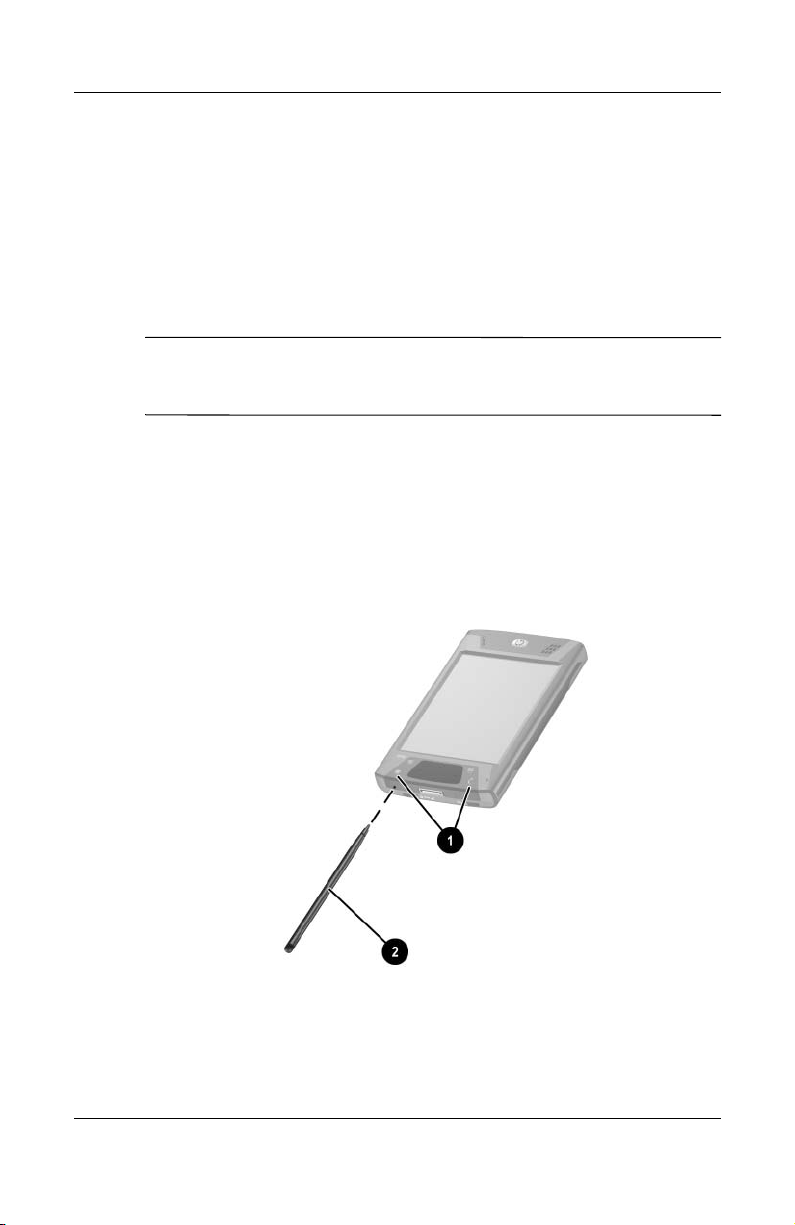
Familiarisation avec l'iPAQ Pocket PC
Exécution d'une réinitialisation matérielle (complète)
Exécutez une réinitialisation matérielle uniquement lorsque vous
voulez effacer tous les paramètres, applications et données
installés par l'utilisateur dans la mémoire RAM, où sont stockées
les données et applications que vous avez chargées.
ATTENTION : si vous exécutez une réinitialisation matérielle, le Pocket
PC perd tous les programmes et données non enregistrés dans iPAQ
Ä
File Store.
Pour exécuter une réinitialisation matérielle :
1. Appuyez sur les boutons Calendrier et iTask 1 et maintenez
la pression.
2. Tout en maintenant ces boutons enfoncés, utilisez le stylet
pour appuyer légèrement sur le bouton Réinitialiser sur la
base de l'iPAQ Pocket PC 2 pendant environ deux secondes.
Manuel de l'utilisateur 1–8
Page 18
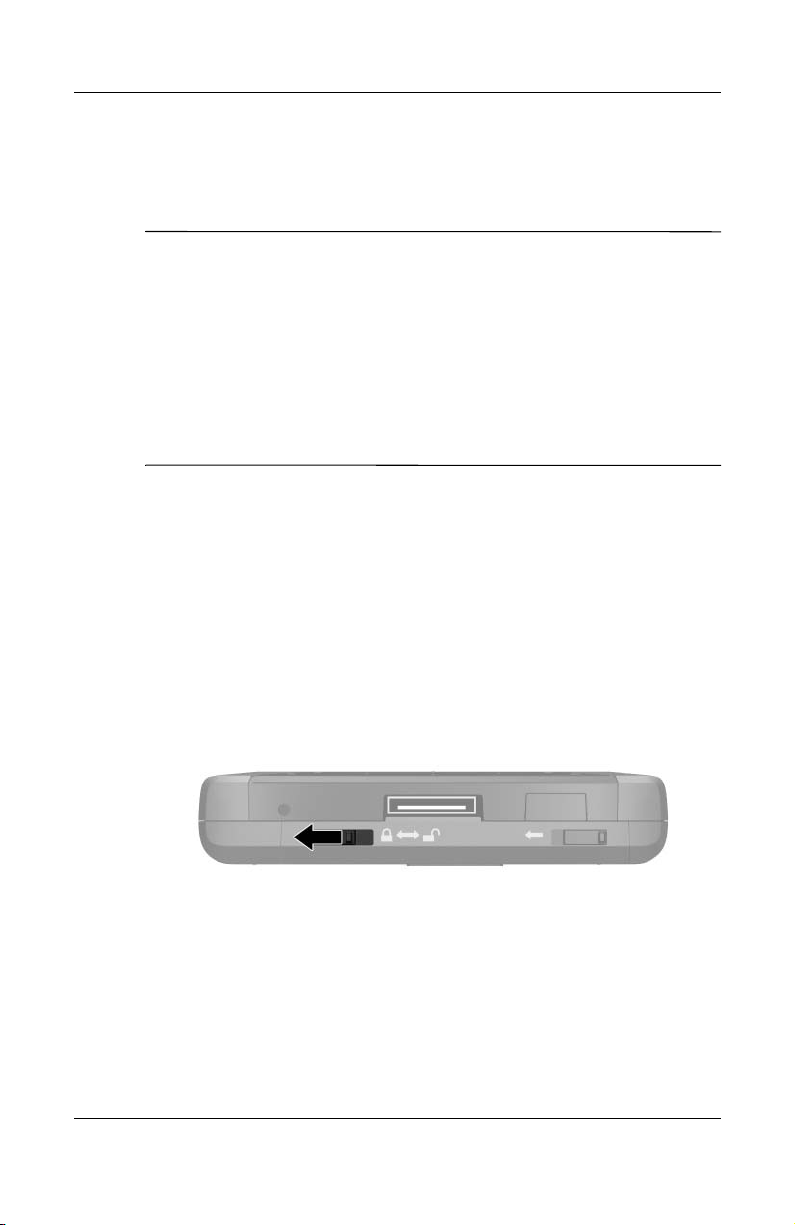
Familiarisation avec l'iPAQ Pocket PC
3. Lorsque l'écran du Pocket PC commence à s'estomper,
relâchez les boutons Calendrier et iTask, puis retirez
le stylet du bouton Réinitialiser.
Remarque : si vous appuyez simultanément sur les boutons
Réinitialiser, Calendrier et iTask pendant plus de deux
secondes, la batterie se déconnecte. Pour redémarrer l'unité,
branchez-la dans l'adaptateur secteur ou appuyez à nouveau
sur le bouton Réinitialiser.
Après avoir exécuté une réinitialisation matérielle, vous devrez
probablement réinstaller les applications stockées dans iPAQ File
Store afin de rétablir les raccourcis et les fonctionnalités.
Le Pocket PC se réinitialise et démarre.
S'il ne démarre pas après une réinitialisation, procédez comme
suit :
Vérifiez que le volet de la batterie est correctement verrouillé. Si
ce n'est pas le cas, faites coulisser le commutateur de verrouillage
de la batterie vers la gauche (position de verrouillage) sur la base
du Pocket PC. Cette opération permet de verrouiller le volet de la
batterie.
Si ce volet n'est pas verrouillé, le Pocket PC ne démarre pas. Pour
plus d'informations, reportez-vous au Chapitre 3, "Gestion de la
batterie".
Manuel de l'utilisateur 1–9
Page 19
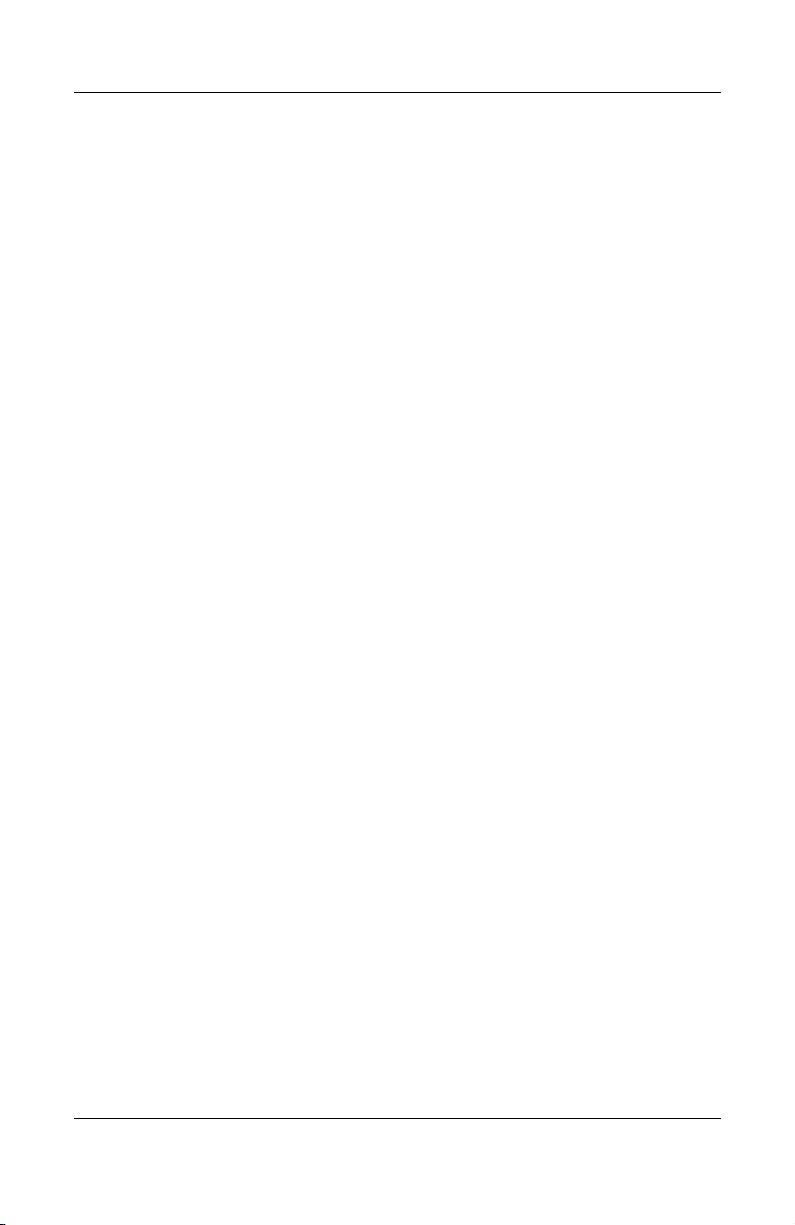
Familiarisation avec l'iPAQ Pocket PC
Pour rétablir les paramètres de l'iPAQ Pocket PC définis en usine
après une réinitialisation totale :
1. Appuyez sur Démarrer > Programmes > Explorateur
de fichiers > Mon Pocket PC.
2. Appuyez sur le dossier iPAQ File Store afin de l'ouvrir.
3. Appuyez sur Édition > Sélectionner tout.
4. Appuyez sur les fichiers sélectionnés et maintenez la
pression, puis appuyez sur Supprimer.
5. Appuyez sur Oui afin de supprimer tous les fichiers du
dossier iPAQ File Store.
Description du pavé tactile et du curseur
Le pavé tactile du HP iPAQ détecte la position du doigt sur
sa surface, ce qui permet de naviguer à l'écran, de déplacer le
curseur et d'assurer la saisie interactive. Utilisez le pavé tactile
pour sélectionner des éléments, faire défiler, lancer les
applications et contrôler le curseur.
Pour plus d'informations sur le pavé tactile ou le curseur,
reportez-vous à "Utilisation du pavé tactile ou du curseur" au
chapitre 5 ou à l'aide en ligne du Pocket PC. Pour accéder à l'aide
en ligne, dans le menu Démarrer, appuyez sur Paramètres >
onglet Système> Synaptics NavPoint > Help (Aide).
Manuel de l'utilisateur 1–10
Page 20
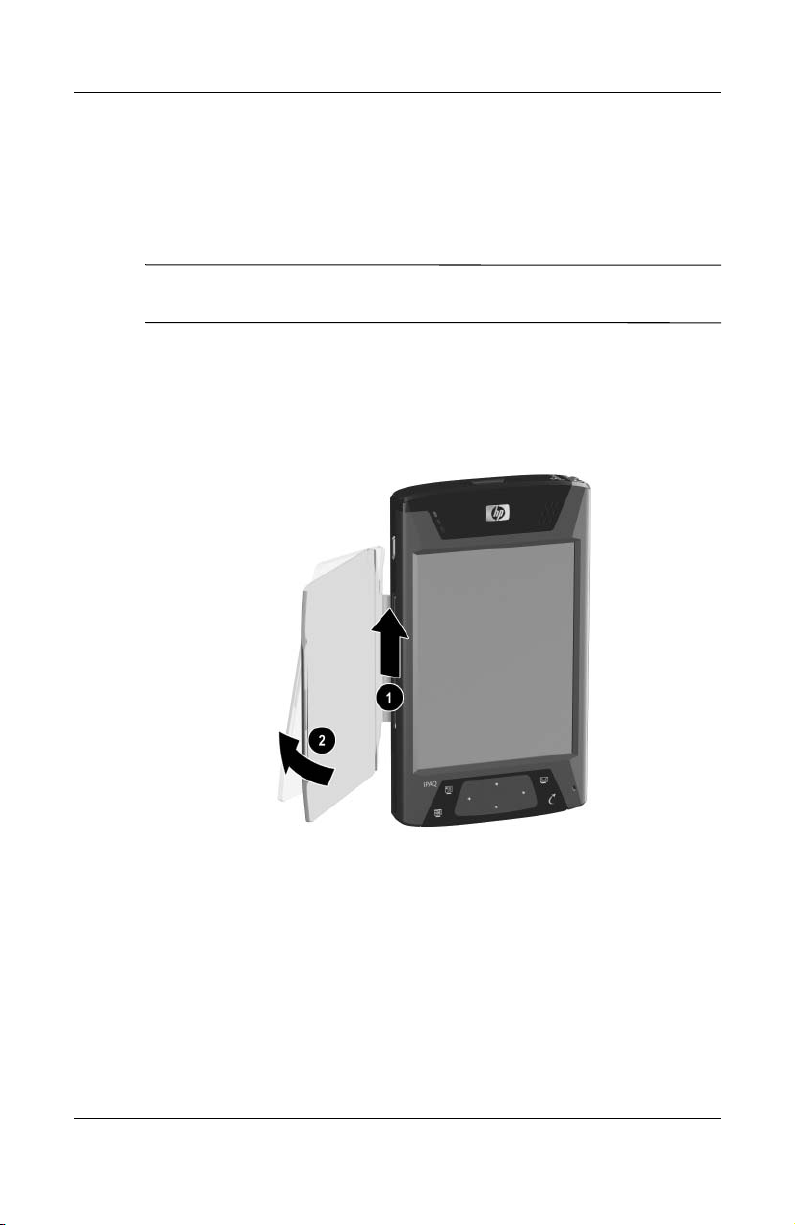
Familiarisation avec l'iPAQ Pocket PC
Retrait du cache de protection du Pocket PC
Le Pocket PC est livré avec un cache qui protège l'écran.
ATTENTION : il est conseillé de laisser le cache de protection en
Ä
place. Vous pouvez toutefois le retirer si vous le souhaitez.
Si vous souhaitez retirer le cache de protection :
1. Ouvrez le couvercle et soulevez la charnière du cache 1.
2. Faites pivoter le cache pour le retirer 2.
Manuel de l'utilisateur 1–11
Page 21

Familiarisation avec l'iPAQ Pocket PC
Installation du cache de protection sur le Pocket PC
Pour réinstaller le cache :
1. Placez la broche supérieure dans la charnière située sur
le côté gauche du Pocket PC 1.
2. Appuyez la broche inférieure du cache sur son
emplacement 2.
Manuel de l'utilisateur 1–12
Page 22
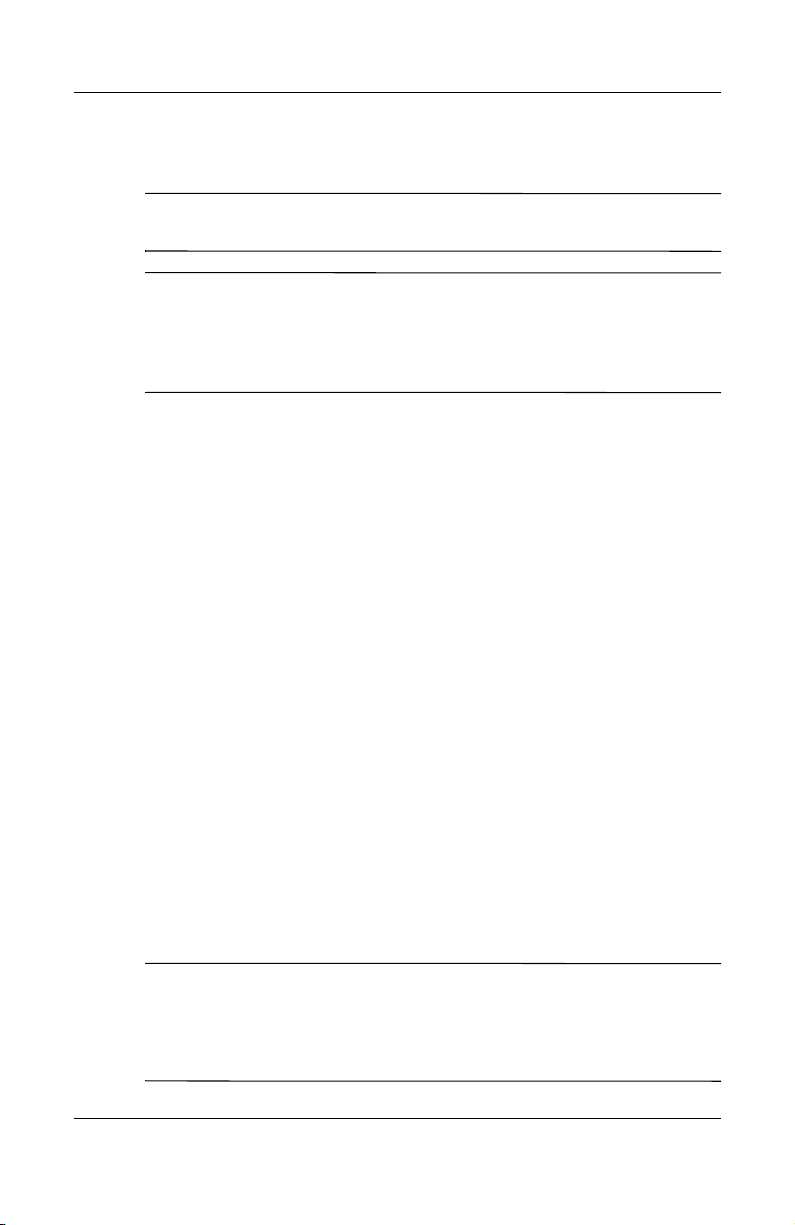
Entretien
ATTENTION : l'écran de l'iPAQ Pocket PC est en verre et il peut être
Ä
détérioré ou cassé en cas de chute, de chocs ou de pression.
Remarque : HP n'est pas responsable en cas de détérioration
résultant d'un non-respect des instructions livrées avec le produit
de marque HP. Pour plus d'informations, reportez-vous au
document de garantie livré avec l'iPAQ Pocket PC.
Suivez les instructions suivantes afin d'éviter toute détérioration
de l'écran de votre iPAQ Pocket PC.
■ Ne vous asseyez pas sur l'iPAQ Pocket PC.
■ Lorsque vous transportez votre iPAQ Pocket PC dans un sac
à main, une pochette, une mallette, etc., prenez soin de ne pas
compresser, tordre, laisser tomber, cogner ou écraser
l'appareil.
■ Lorsque vous ne l'utilisez pas, fermez le couvercle sur
l'iPAQ Pocket PC et rangez-le dans un étui. Une vaste
gamme d'étui vous est proposée à l'adresse
www.hp.com/fr/accessoire-ipaq.
■ Ne posez rien sur la partie supérieure de votre Pocket PC.
■ Ne le heurtez pas contre des objets rigides.
■ Pour appuyer ou écrire sur l'écran, n'utilisez aucun autre objet
que le stylet livré avec l'appareil ou un stylet de rechange
agréé. En cas de perte ou de détérioration du stylet, vous
pouvez en commander d'autres à l'adresse
www.hp.com/fr/accessoire-ipaq.
■ Pour nettoyer votre Pocket PC, essuyez l'écran et la surface
extérieure à l'aide d'un chiffon doux légèrement imbibé d'eau.
Familiarisation avec l'iPAQ Pocket PC
ATTENTION : pour éviter tout risque de détérioration des composants
internes, ne vaporisez aucun liquide directement sur l'écran et évitez
Ä
toute infiltration de substance liquide dans votre iPAQ Pocket PC.
L'utilisation de savon ou de tout autre détergent pour nettoyer l'écran
peut le décolorer ou l'endommager.
Manuel de l'utilisateur 1–13
Page 23
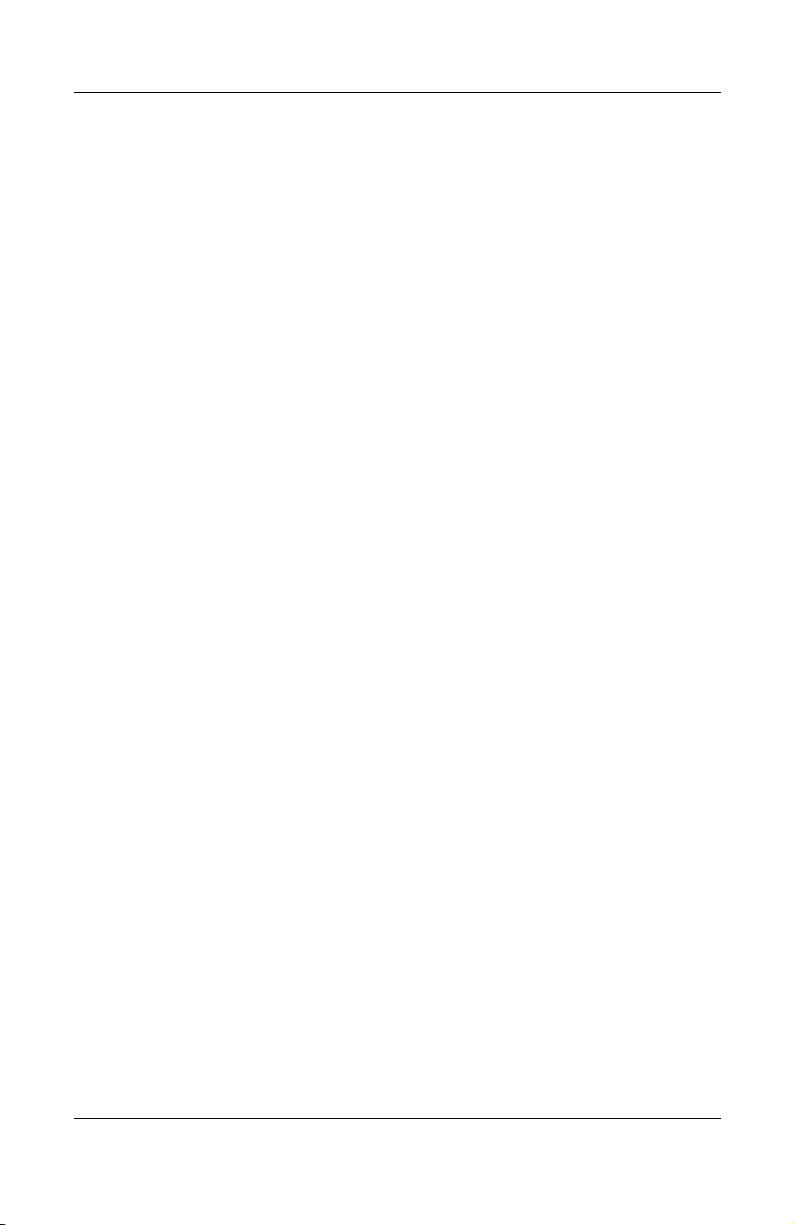
Familiarisation avec l'iPAQ Pocket PC
Le Pocket PC en déplacement
Lorsque vous voyagez avec votre Pocket PC, suivez les
recommandations suivantes.
■ Sauvegardez les informations personnelles.
■ Emportez une copie de la sauvegarde sur une carte
mémoire SD.
■ Déconnectez tous les périphériques externes.
■ Emportez l'adaptateur secteur et l'adaptateur de chargeur.
■ Rangez votre Pocket PC dans un étui de protection, à
l'intérieur de votre bagage à main.
■ En cas de déplacement aérien, pensez à mettre hors tension
Bluetooth et Wi-Fi. Pour mettre hors tension toutes les
fonctionnalités sans fil, dans l'écran Aujourd'hui, appuyez
sur Démarrer > Programmes > iPAQ Wireless. Ensuitez,
appuyez sur le bouton Tout hors tension en bas de l'écran.
■ Si vous voyagez à l'étranger, assurez-vous que vous êtes muni
d'un adaptateur approprié au pays que vous allez visiter.
Manuel de l'utilisateur 1–14
Page 24
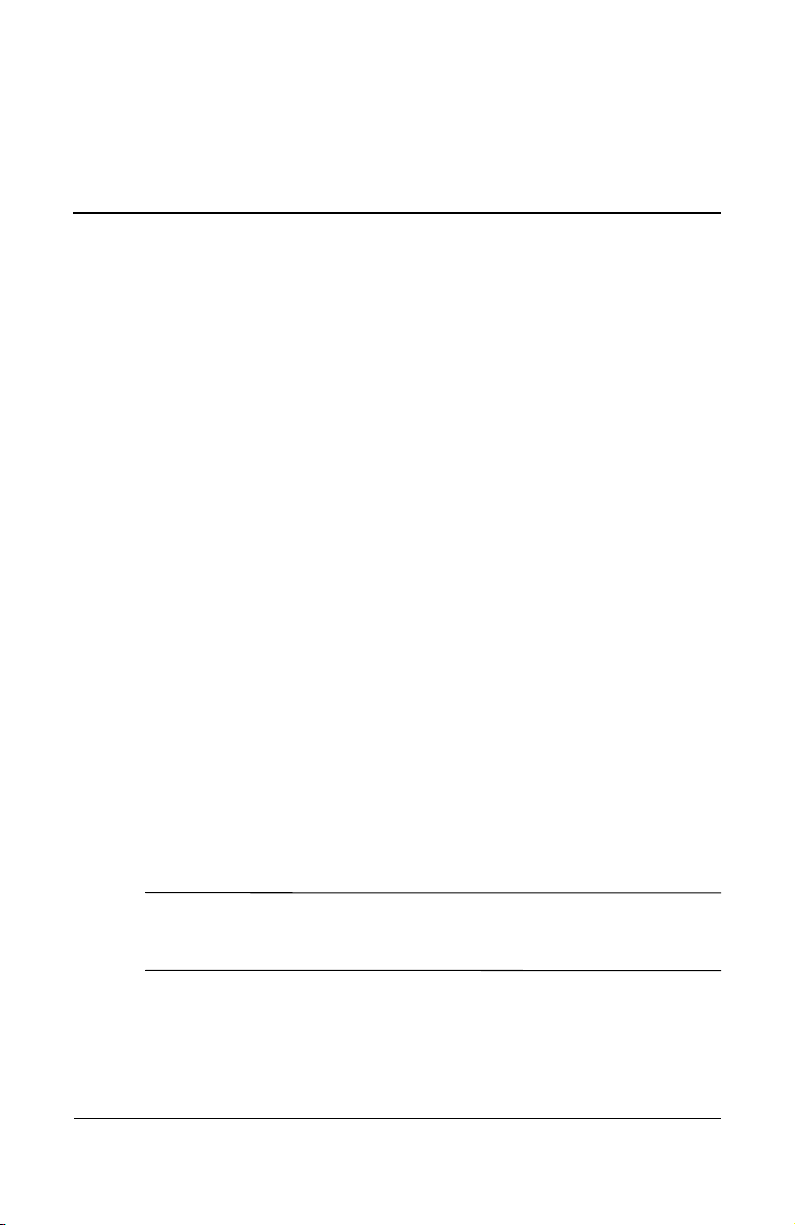
Synchronisation
avec l'ordinateur
Utilisation de Microsoft ActiveSync
Votre appareil peut se connecter à un ordinateur afin de transférer
des fichiers. Ainsi, vous ne devez entrer les données qu'une fois.
Microsoft ActiveSync est une application de synchronisation que
vous installez sur votre ordinateur portable ou de bureau pour :
■ Copier des fichiers (données, audio ou vidéo) entre votre
appareil et deux ordinateurs hôtes au maximum. Ainsi, vous
disposez toujours des informations les plus récentes sur tous
les emplacements.
■ Installer des applications sur votre appareil.
■ Sauvegarder et restaurer des données relatives au Pocket PC.
■ Synchroniser des liens.
■ Envoyer et recevoir des messages électroniques.
■ Demander des réunions.
2
Installation d'ActiveSync
ATTENTION : pour un meilleur fonctionnement de la synchronisation,
installez Microsoft ActiveSync sur l'ordinateur avant d'y connecter
Ä
l'iPAQ Pocket PC (étape 3).
Pour installer Microsoft ActiveSync sur l'ordinateur hôte :
1. Insérez le CD livré avec l'appareil dans le chargeur de CD
de l'ordinateur.
Manuel de l'utilisateur 2–1
Page 25
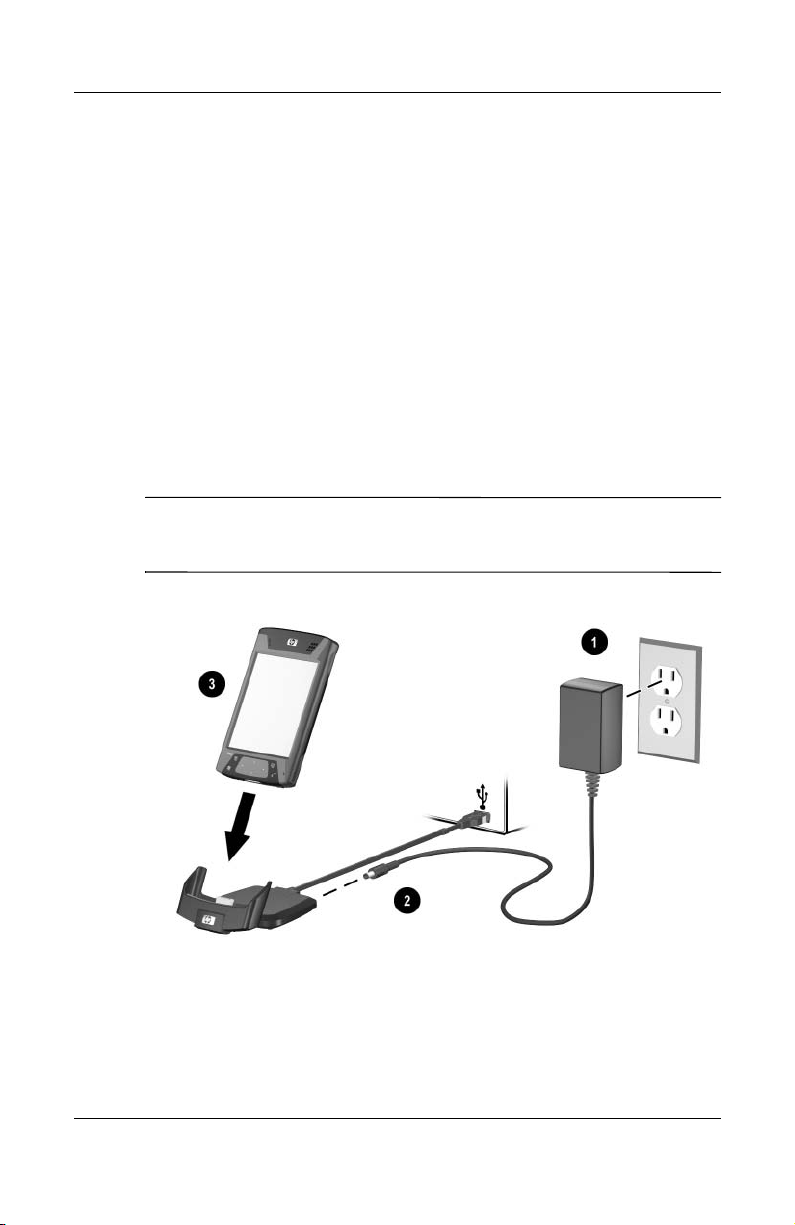
Synchronisation avec l'ordinateur
2. Lorsque l'écran de présentation s'affiche, cliquez sur
Assistant d'installation. L'Assistant d'installation détecte
les applications installées sur votre ordinateur, et vous guide
pas à pas afin que vous puissiez installer ActiveSync sur votre
ordinateur ainsi que d'autres applications en option sur votre
Pocket PC.
3. Suivez les recommandations qui s'affichent et lorsque vous
y êtes invité, connectez votre Pocket PC à votre ordinateur :
a. Branchez l'adaptateur secteur sur une prise électrique 1,
puis branchez l'autre extrémité sur le connecteur secteur
de la station d'accueil HP 2.
b. Insérez la base du Pocket PC dans la
station d'accueil 3 du Pocket PC et appuyez fermement.
ATTENTION : pour éviter d'endommager le Pocket PC ou la station
d'accueil, vérifiez que leurs connecteurs sont correctement alignés avant
Ä
d'insérer le Pocket PC dans la station d'accueil.
4. Une fois que vous avez terminé avec l'Assistant
d'installation, vous pouvez déconnecter le Pocket PC
du câble de synchronisation.
Manuel de l'utilisateur 2–2
Page 26
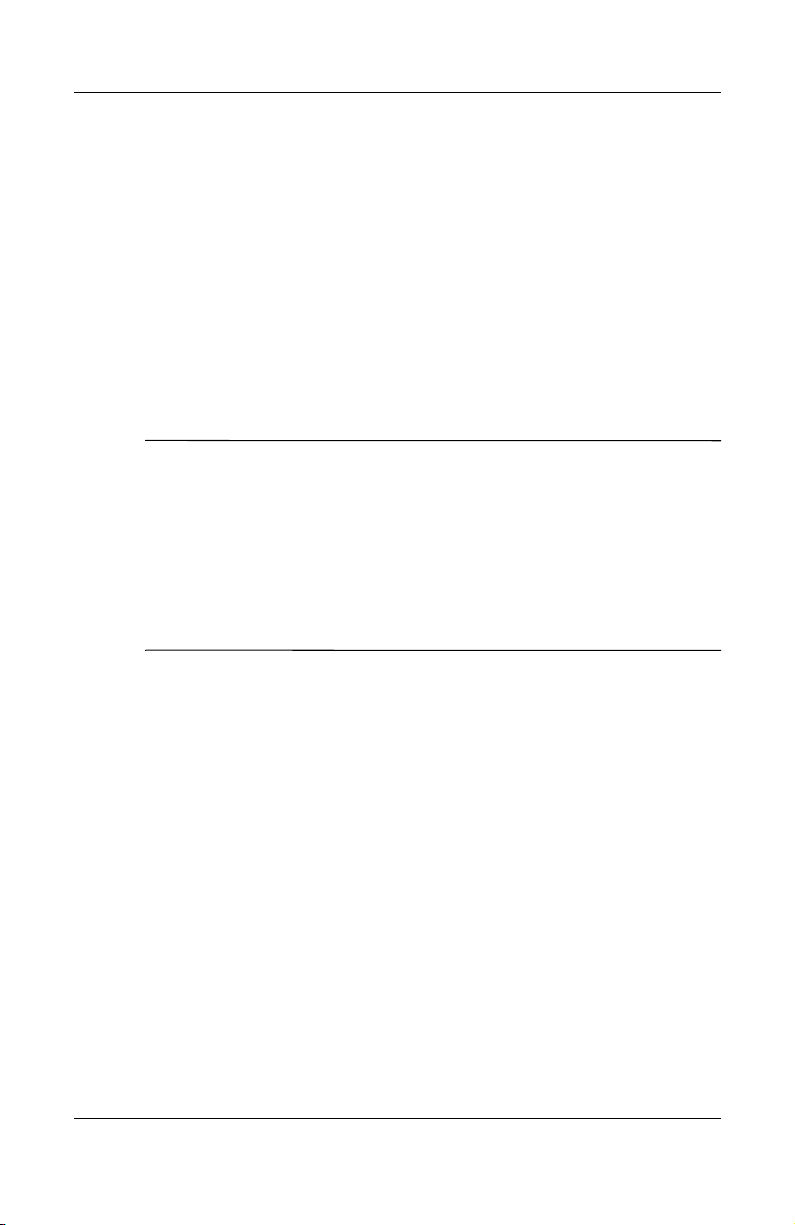
Synchronisation avec l'ordinateur
Synchronisation du Pocket PC avec l'ordinateur
Une fois ActiveSync installé sur votre ordinateur, vous pouvez :
■ L'utiliser à tout moment pour créer un partenariat
supplémentaire afin de pouvoir synchroniser les informations
avec deux ordinateurs au maximum.
■ Ajouter ou supprimer le type de données à synchroniser avec
l'iPAQ Pocket PC (Contacts, Calendrier, Boîte de réception,
Tâches, Favoris, Fichiers, Notes et AvantGo).
Remarque : lorsque vous effectuez la synchronisation des
fichiers, vous pouvez glisser-déplacer les fichiers sélectionnés
depuis l'ordinateur vers le dossier synchronisé sur
l'iPAQ Pocket PC. Si, lors de la création du partenariat, vous avez
nommé votre HP iPAQ "PC1", le dossier synchronisé porte
également le même nom. Lorsque vous effectuez la
synchronisation, les fichiers sont automatiquement déplacés
vers et depuis l'iPAQ Pocket PC.
Manuel de l'utilisateur 2–3
Page 27
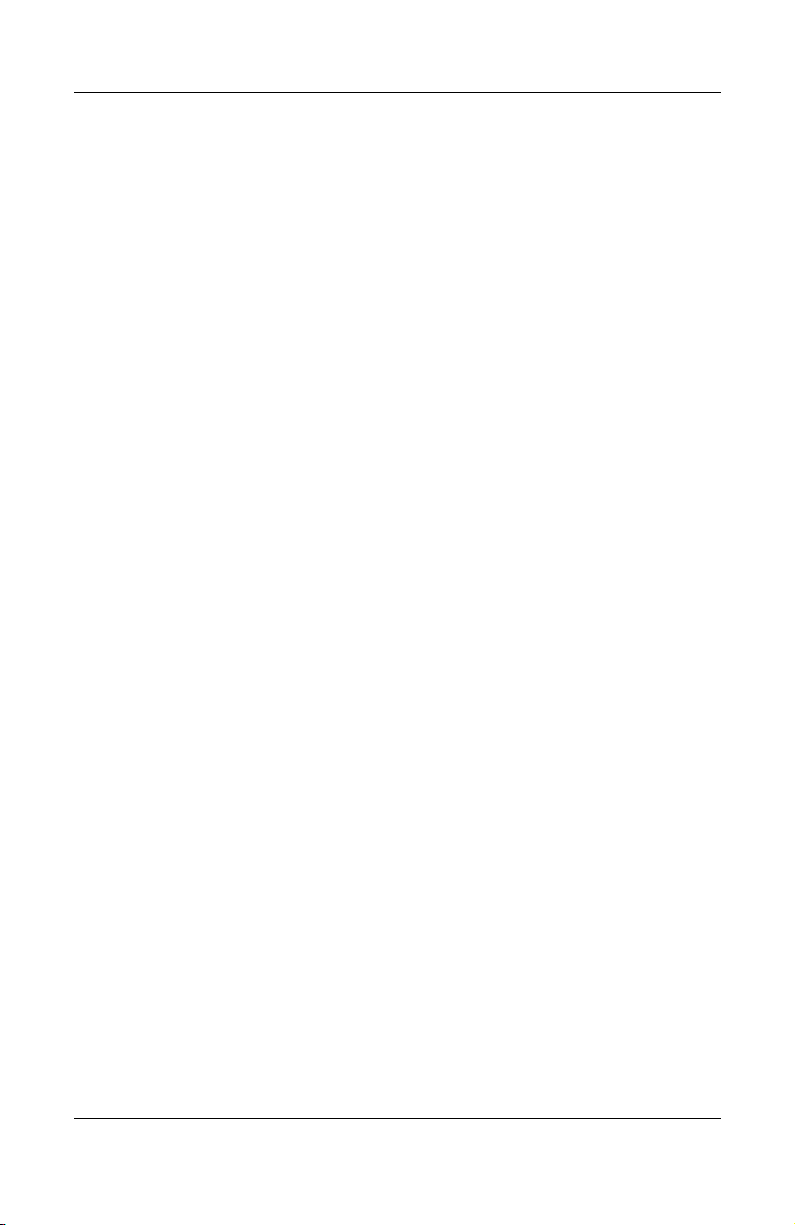
Synchronisation avec l'ordinateur
Modification des paramètres de synchronisation
Vous pouvez modifier les paramètres de synchronisation de
Microsoft ActiveSync pour :
■ Changer le moment où l'iPAQ Pocket PC se synchronise
avec l'ordinateur hôte.
■ Changer le type de connexion (série, USB ou infrarouge)
entre l'iPAQ Pocket PC et l'ordinateur.
■ Sélectionner les fichiers et les informations à synchroniser.
■ Sélectionner les fichiers et les informations que vous ne
voulez pas synchroniser (par exemple, les pièces jointes
aux e-mails).
■ Définir le mode de traitement des conflits entre les données
des deux unités synchronisées.
Pour modifier les paramètres de synchronisation :
1. Dans le menu Démarrer sur votre ordinateur, cliquez sur
Programmes > Microsoft ActiveSync > Outils > Options.
a. Sur l'onglet Options de synchronisation, sélectionnez
les fichiers et informations à synchroniser avec
l'ordinateur.
b. Sur l'onglet Planification, sélectionnez à quel moment
l'iPAQ Pocket PC doit se synchroniser avec l'ordinateur.
c. Sur l'onglet Règles, définissez le mode de traitement des
conflits entre les données des deux unités synchronisées.
2. Appuyez sur OK lorsque vous avez terminé.
3. Dans le menu Fichier, cliquez sur Paramètres de
connexion. Sélectionnez le type de connexion à utiliser
entre l'iPAQ Pocket PC et l'ordinateur.
Manuel de l'utilisateur 2–4
Page 28
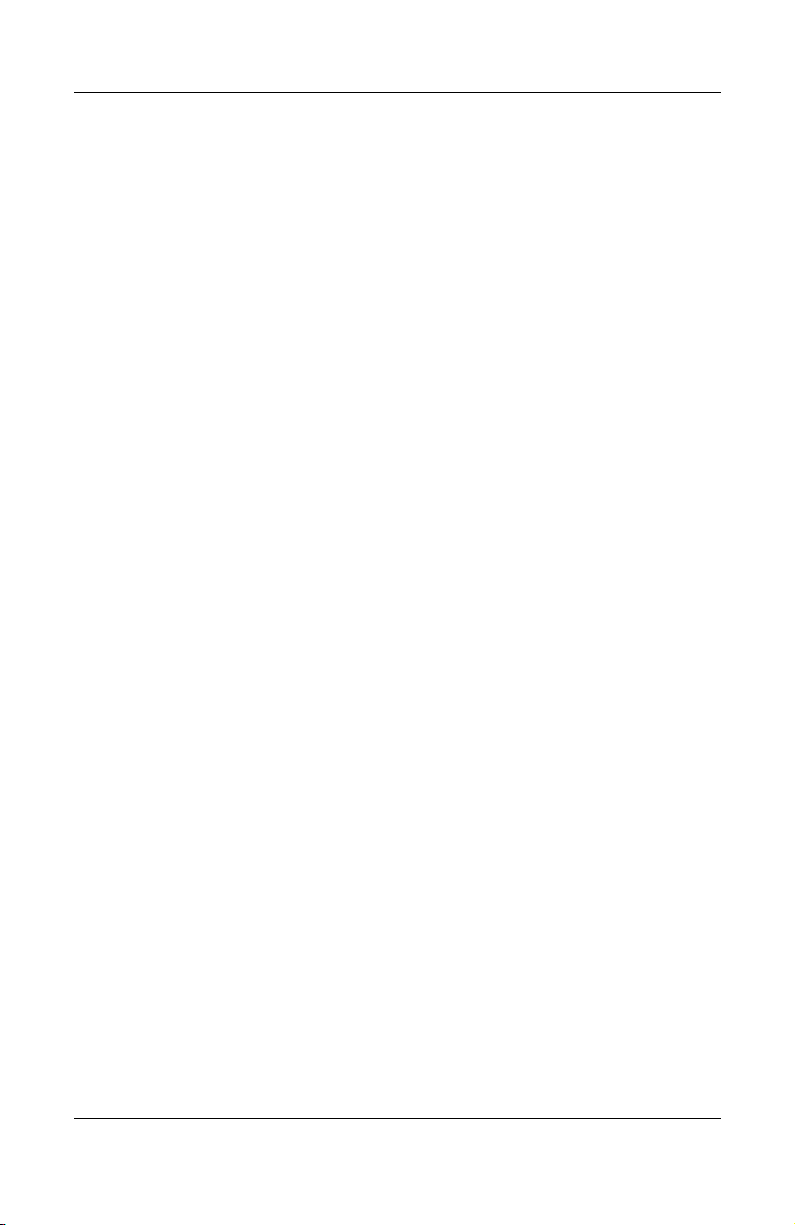
Utilisation de la connexion par infrarouge rapide (FIR)
En lieu et place de la station d'accueil de bureau, vous pouvez
synchroniser votre Pocket PC et votre ordinateur à l'aide de la
connexion infrarouge rapide si vous disposez d'un port infrarouge
ou si un adaptateur USB infrarouge est installé sur votre
ordinateur. L'option de connexion infrarouge rapide ne fonctionne
que sur les ordinateurs dotés des systèmes d'exploitation
Microsoft Windows 98SE, Me, 2000 ou XP.
Pour configurer une connexion infrarouge rapide sur votre
ordinateur :
1. Synchronisez votre Pocket PC avec votre ordinateur à l'aide
de la station d'accueil de bureau avant d'établir une
connexion ActiveSync par infrarouge.
2. Suivez les instructions du fabricant de l'ordinateur pour
installer et configurer le port infrarouge.
3. Retirez le Pocket PC de la station d'accueil et alignez le port
infrarouge avec celui de l'ordinateur afin qu'ils ne soient pas
obstrués et qu'ils soient distants de moins de 30,5 cm.
4. Initiez une connexion en appuyant sur Démarrer >
Programmes > ActiveSync > Outils > Connexion
infrarouge. La synchronisation commence sur le Pocket PC.
5. Pour vous déconnecter, éloignez les appareils ou appuyez
sur X dans l'angle supérieur droit de l'écran.
Synchronisation avec l'ordinateur
Manuel de l'utilisateur 2–5
Page 29
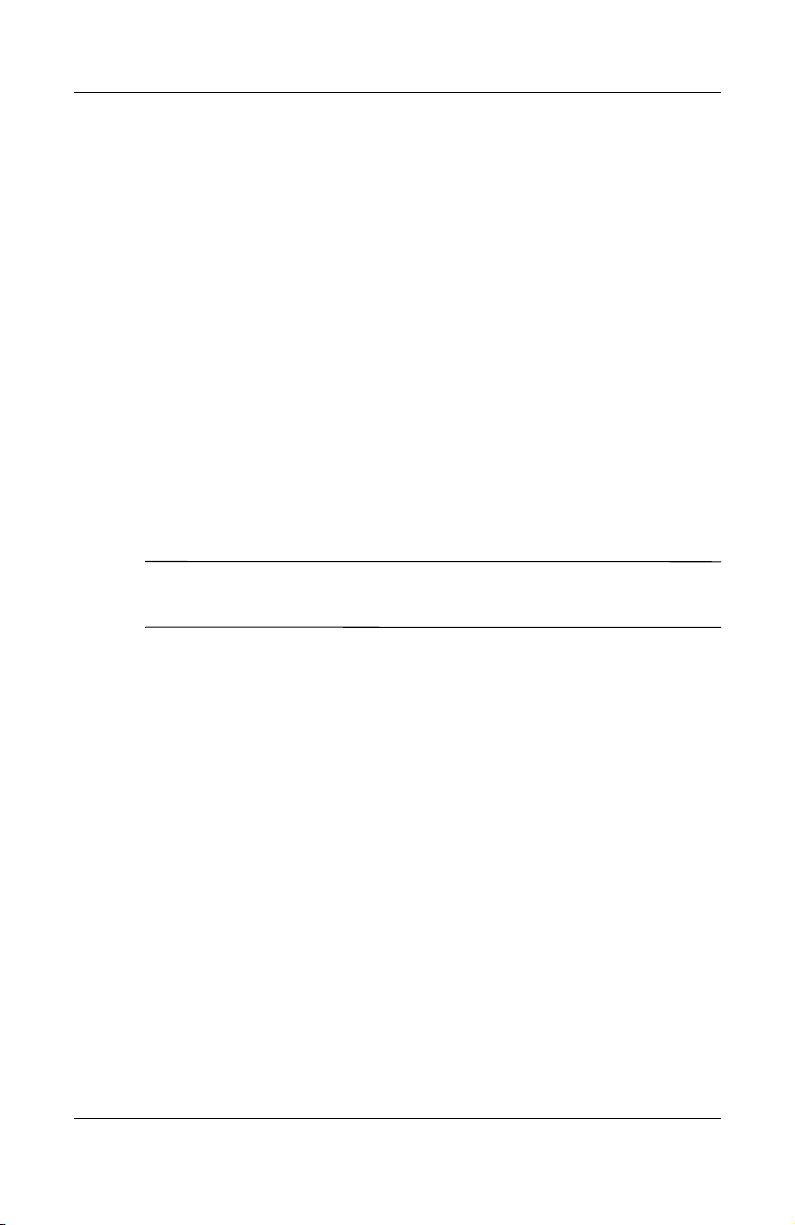
Copie de fichiers
Vous pouvez copier des fichiers depuis et vers l'ordinateur hôte
à l'aide de la fonction Explorer disponible dans ActiveSync et
l'Explorateur Windows.
Pour copier des fichiers :
1. Insérez l'iPAQ Pocket PC dans le câble de synchroniation.
2. Dans le menu Démarrer sur votre ordinateur, cliquez sur
Programmes > Microsoft ActiveSync.
3. Cliquez sur Explorer.
4. Double-cliquez sur Mon Pocket PC.
5. Sur votre ordinateur, cliquez avec le bouton droit sur
le menu Démarrer, et sélectionnez Explorer.
6. Recherchez le fichier à déplacer.
Remarque : vous ne pouvez pas copier des fichiers préinstallés
ou des fichiers système.
Synchronisation avec l'ordinateur
7. Glissez-déplacez les fichiers entre l'iPAQ Pocket PC et
l'ordinateur. ActiveSync convertit les fichiers pour qu'ils
puissent être utilisés par les programmes Pocket Office,
si nécessaire.
Installation de programmes
Pour installer des programmes sur l'iPAQ Pocket PC depuis votre
ordinateur à l'aide d'ActiveSync :
1. Connectez votre iPAQ Pocket PC à votre ordinateur à l'aide
du câble de synchroniation.
2. Suivez les instructions affichées à l'écran.
3. Vérifiez l'écran de votre iPAQ Pocket PC pour voir si d'autres
étapes sont nécessaires pour terminer l'installation.
Manuel de l'utilisateur 2–6
Page 30
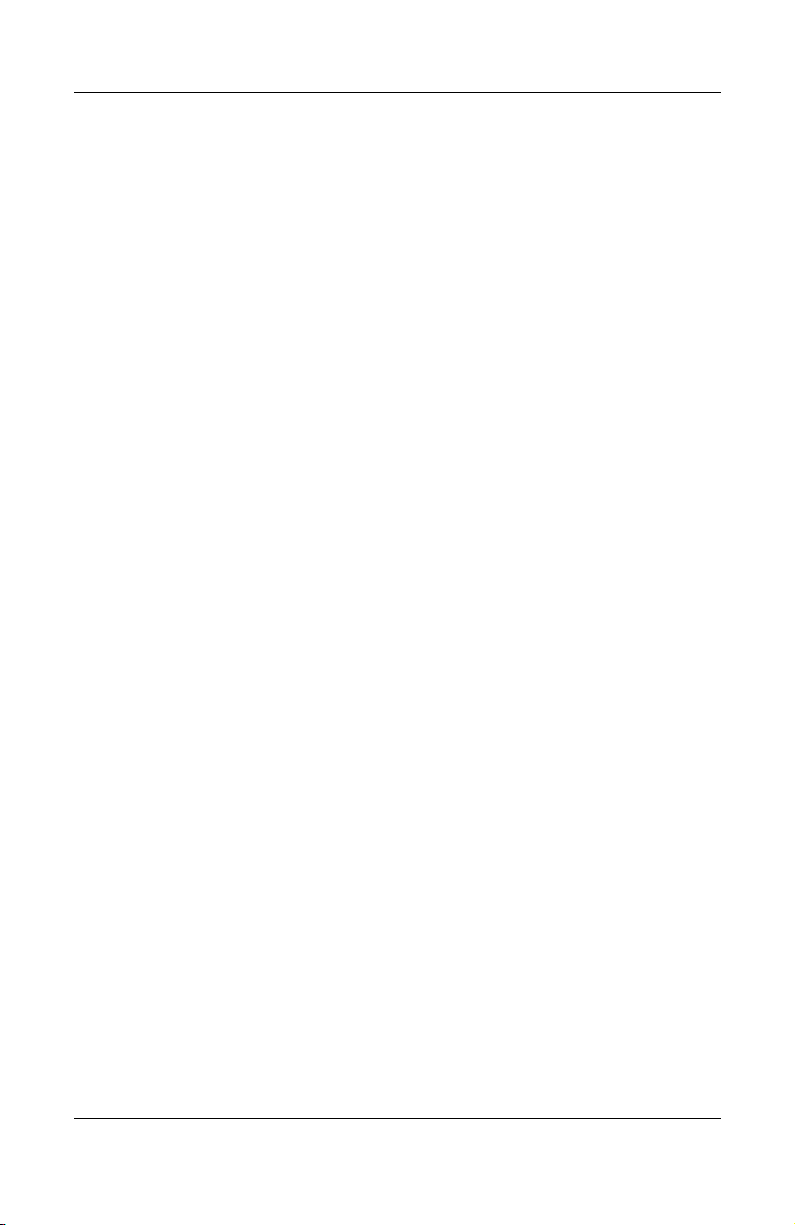
Synchronisation avec l'ordinateur
Sauvegarde et restauration des fichiers
Afin d'éviter toute perte de données, effectuez une sauvegarde
régulière de vos informations sur l'ordinateur. Pour plus
d'informations sur la sauvegarde et la restauration des données
à l'aide de Microsoft ActiveSync, reportez-vous à la section
"Sauvegarde/restauration à l'aide d'ActiveSync" au chapitre 6.
Synchronisation des liens
Vous pouvez synchroniser des liens à des sites Web à partir de
la liste Favoris de votre ordinateur, afin de les visualiser hors
ligne à l'aide de Pocket Internet Explorer.
1. Dans le menu Démarrer de votre ordinateur, cliquez sur
Programmes et double-cliquez sur Internet Explorer.
2. Cliquez sur Favoris pour afficher la liste des liens vers
vos sites Web favoris.
3. Pour enregistrer un lien à un site Web dans le dossier Favoris
de l'appareil mobile, ouvrez le site Web, puis cliquez sur
Créer un favori de l'appareil mobile.
Si vous avez sélectionné "Favoris" comme type
d'informations à synchroniser, ActiveSync copie le favori
de l'appareil mobile dans votre iPAQ Pocket PC lors de
la synchronisation suivante.
4. Suivez les instructions dans les informations de
synchronisation pour synchroniser manuellement
vos liens favoris.
Manuel de l'utilisateur 2–7
Page 31

Synchronisation avec l'ordinateur
Envoi et réception d'e-mails
Vous pouvez envoyer et recevoir des e-mails en synchronisant
votre iPAQ Pocket PC avec votre ordinateur à l'aide d'ActiveSync.
Si vous utilisez ActiveSync pour envoyer et recevoir des e-mails,
le nom du dossier que vous utilisez apparaît en bas de l'écran.
Pour plus d'informations sur l'envoi et la réception d'e-mails avec
ActiveSync, dans le menu Démarrer, appuyez sur Aide >
Messagerie.
Demande de réunions
Vous pouvez programmer une réunion et envoyer la demande
correspondante via ActiveSync. Pour plus d'informations, dans
le menu Démarrer, appuyez sur Aide > Calendrier.
Manuel de l'utilisateur 2–8
Page 32

Gestion de la batterie
Votre iPAQ Pocket PC est livré avec une batterie rechargeable
partiellement chargée. Il est conseillé de charger complètement
la batterie du Pocket PC avant de configurer l'appareil, et de la
recharger régulièrement. Votre Pocket PC consomme de l'énergie
pour conserver les fichiers dans la mémoire RAM et gérer
l'horloge. Lorsque vous travaillez à votre bureau, laissez le Pocket
PC et l'adaptateur secteur connectés via la station d'accueil
commune de synchronisation USB. Lorsque vous voyagez, il
est recommandé d'emporter un adaptateur secteur, un adaptateur
de chargeur ou une batterie de rechange en option.
ATTENTION : utilisez uniquement une batterie agréée par HP.
Ä
L'utilisation d'une batterie non conforme aux spécifications HP peut
entraîner le dysfonctionnement du Pocket PC et annuler la garantie
limitée HP iPAQ.
L'iPAQ Pocket PC possède également une petite batterie interne
de secours, qui permet de remplacer la batterie principale
sans perdre les données contenues dans la mémoire RAM
(programmes et données installés par l'utilisateur). Le
remplacement doit s'effectuer dans les 15 minutes. La batterie
interne ne peut être retirée que par le support technique
HP qualifié.
3
Manuel de l'utilisateur 3–1
Page 33

Installation de la batterie
Pour installer la batterie amovible/rechargeable :
1. Une fois l'unité retournée, faites coulisser le commutateur
de verrouillage de la batterie vers la droite ou en position
de déverrouillage 1.
Gestion de la batterie
Manuel de l'utilisateur 3–2
Page 34

Gestion de la batterie
2. Appuyez sur le levier de dégagement de la batterie vers
la gauche 2, puis extrayez la batterie 3 tout en maintenant
le levier de dégagement vers la gauche.
Manuel de l'utilisateur 3–3
Page 35

Gestion de la batterie
3. Insérez la batterie dans son cache en plaçant d'abord
l'extrémité avec connecteur de la batterie 4, puis en
appuyant sur l'autre extrémité 5.
Manuel de l'utilisateur 3–4
Page 36

Gestion de la batterie
4. Introduisez la batterie dans le cache arrière du Pocket PC et
insérez la base de la batterie jusqu'à ce qu'elle s'enclenche 6.
5. Actionnez le commutateur de verrouillage de la batterie vers
la gauche ou en position verrouillée 7.
ATTENTION : le cache doit être en place et le verrou de la
Ä
batterie doit être verrouillé pour que le Pocket PC fonctionne. Si
le verrou de la batterie n'est pas en position verrouillée, lorsque vous
appuyez sur l'interrupteur d'alimentation, le Pocket PC ne se met pas
en marche.
Remarque : si la batterie est complètement chargée, vous devez
brancher l'adaptateur secteur sur le Pocket PC pour la charger
complètement avant de poursuivre. La charge complète d'une
batterie vide peut durer jusqu'à quatre heures.
Manuel de l'utilisateur 3–5
Page 37

Retrait de la batterie
ATTENTION : avant de retirer la batterie, utilisez iPAQ Backup ou
Ä
ActiveSync pour sauvegarder les données présentes sur le Pocket PC.
Remarque : si vous retirez ou remettez en place la batterie, le
HP iPAQ exécute une réinitialisation logicielle. Pensez à fermer
toutes les applications et à sauvegarder les données avant de
retirer la batterie.
Pour retirer la batterie :
1. Une fois l'unité retournée, faites coulisser le commutateur
de verrouillage de la batterie vers la droite ou en position
de déverrouillage 1.
Gestion de la batterie
Manuel de l'utilisateur 3–6
Page 38

Gestion de la batterie
2. Appuyez sur le levier de dégagement de la batterie vers
la gauche 2, puis extrayez la batterie 3 tout en maintenant
le levier de dégagement vers la gauche.
Manuel de l'utilisateur 3–7
Page 39

Gestion de la batterie
3. Retirez la batterie de son cache en soulevant l'arrière
au niveau des orifices dans le cache 4, puis en extrayant
la batterie 5.
ATTENTION : la plupart des applications et données que vous
installez dans votre Pocket PC étant gérées dans la mémoire RAM, vous
Ä
devez les réinstaller en cas de décharge complète ou de retrait de la
batterie de l'unité pendant plus de quelques minutes. Sinon, lorsqu'elle
est complètement chargée, la batterie de sauvegarde interne conserve
les données installées par l'utilisateur pendant au maximum 15 minutes
lorsque la batterie standard est retirée. Avant de retirer la batterie,
vérifiez que la batterie de sauvegarde interne est complètement chargée
en appuyant sur Démarrer > Paramètres > onglet Système >
icône Alimentation.
Il n'est pas nécessaire de réinstaller les applications et les données
présentes dans le dossier iPAQ File Store puisqu'elles sont enregistrées
dans la mémoire rémanente.
Manuel de l'utilisateur 3–8
Page 40

Gestion de la batterie
Charge avec l'adaptateur secteur
L'adaptateur secteur peut se brancher sur une prise de courant
standard. Vous pouvez également charger votre Pocket PC à l'aide
d'un adaptateur voiture qui se connecte à l'allume-cigare de votre
véhicule ou sur une prise secteur de 12 volts.
Pour acheter un adaptateur automobile, consultez le site Web HP
à: www.hp.com/fr/accessoire-ipaq.
ATTENTION : n'utilisez que les adaptateurs secteur agréés HP.
Ä
Pour charger le Pocket PC à l'aide de l'adaptateur secteur :
1. Insérez le connecteur de l'adaptateur secteur dans l'adaptateur
chargeur 1.
2. Branchez l'adaptateur secteur sur une prise électrique 2.
3. Insérez l'adaptateur chargeur dans la base du Pocket PC 3.
ATTENTION : pour éviter d'endommager le Pocket PC ou l'adaptateur
Ä
secteur, vérifiez que tous les connecteurs sont correctement alignés avant
toute connexion.
Manuel de l'utilisateur 3–9
Page 41

Gestion de la batterie
4. Lorsque le voyant de l'interrupteur d'alimentation situé à
l'avant du Pocket PC devient orange fixe, la batterie de
l'appareil est pleine et vous pouvez déconnecter l'adaptateur
secteur. La charge complète d'une batterie vide dure environ
quatre heures.
Remarque : une batterie standard peut être chargée en quatre
heures environ, alors qu'une batterie étendue en option prend
plus de temps.
Manuel de l'utilisateur 3–10
Page 42

Gestion de la batterie
Charge avec la station d'accueil HP et l'adaptateur secteur
Utilisez la station d'accueil HP pour charger le Pocket PC.
Remarque : il est inutile de synchroniser votre Pocket PC
avant de le charger.
Pour charger le Pocket PC à l'aide de la station d'accueil HP :
1. Branchez l'adaptateur secteur sur une prise électrique 1,
puis branchez l'autre extrémité sur le connecteur secteur de
la station d'accueil HP 2.
2. Insérez la base du Pocket PC dans lastation d'accueil 3 du
Pocket PC et appuyez fermement.
ATTENTION : pour éviter d'endommager le Pocket PC ou la station
d'accueil, vérifiez que leurs connecteurs sont correctement alignés avant
Ä
d'insérer le Pocket PC dans la station d'accueil.
Remarque : le voyant de charge orange à l'avant du Pocket PC
clignote lorsque la batterie est en cours de charge et il cesse de
clignoter lorsqu'elle est complètement chargée.
Manuel de l'utilisateur 3–11
Page 43

Gestion de la batterie
Charge avec la station d'accueil HP et le câble USB
Une méthode alternative de charge du Pocket PC consiste à
charger l'unité à l'aide d'un câble USB. Toutefois, comme cette
méthode de chargement vide la batterie hôte (par exemple, celle
du portable), vous devez activer la charge USB sur le Pocket PC
avant de pouvoir charger l'unité.
Pour charger le Pocket PC à l'aide de la station d'accueil de
bureau HP et du câble USB :
1. Activez la charge USB en appuyant sur Démarrer >
Paramètres > onglet Système > icône Alimentation
sur le Pocket PC.
2. Sélectionnez l'onglet Charge USB, puis cochez Utiliser
charge USB.
3. Appuyez sur OK une fois la charge USB activée.
4. Connectez une extrémité du câble USB sur la base
du Pocket PC.
5. Connectez le câble USB à un port USB libre de l'appareil
hôte, par exemple un portable.
Remarque : la charge du Pocket PC est plus lente avec le câble
USB par rapport à l'adaptateur secteur.
Manuel de l'utilisateur 3–12
Page 44

Gestion de la batterie
Vérification manuelle du niveau de charge de la batterie
Pour surveiller visuellement la charge de la batterie :
1. Dans le menu Démarrer, appuyez sur Paramètres >
onglet Système.
2. Ensuite, appuyez sur Alimentation > onglet Principal.
Si le niveau de charge de la batterie est bas, connectez l'appareil
au secteur à l'aide de la station d'accueil du bureau HP et de
l'adaptateur secteur, ou changez la batterie. Pour des informations
sur l'achat d'une batterie de rechange ou d'une batterie étendue en
option, rendez-vous sur le site Web HP :
www.hp.com/fr/accessoire-ipaq.
Pour utiliser un raccourci afin d'afficher le niveau de charge de
la batterie, appuyez sur l'icône de la batterie située dans le plug-in
TodayPanel Lite de l'écran Aujourd'hui.
Conseil pour économiser la batterie : appuyez sur Démarrer >
Paramètres > onglet Système > icône Alimentation > Ava n cé ,
puis cochez la case Désactiver l'unité si elle n'est pas utilisée
pendant, et définissez un délai court de mise hors tension de
l'iPAQ Pocket PC en cas de non-utilisation.
ATTENTION : il est déconseillé de laisser la batterie installée
Ä
dans l'iPAQ Pocket PC se décharger complètement. Même si cela
n'endommage pas le Pocket PC ni la batterie, vous perdez toutes
les données non enregistrées dans File Store (ROM). La décharge
complète de la batterie équivaut à effectuer une réinitialisation
matérielle. Pour plus d'informations, reportez-vous au chapitre 1,
"Exécution d'une réinitialisation matérielle (complète)".
Manuel de l'utilisateur 3–13
Page 45

Gestion de la batterie
Conseil pour économiser la batterie
Voici quelques conseils permettant d'économiser l'énergie de
la batterie.
■ Configurez le rétro-éclairage afin qu'il se désactive
rapidement (10 ou 30 secondes) lorsque vous cessez d'utiliser
votre Pocket PC, ou modifiez le mode Économie d'énergie
pour le désactiver complètement. Pour plus d'informations,
reportez-vous à la section "Modification des paramètres
du rétro-éclairage" plus loin dans ce chapitre.
Remarque : le réglage du curseur de niveau de luminosité de la
batterie en position intermédiaire est la chose la plus importante
que vous pouvez faire pour augmenter l'autonomie de la batterie.
■ Laissez votre Pocket PC connecté à l'alimentation secteur
lorsque vous ne l'utilisez pas. Pour plus d'informations,
reportez-vous à la section "Charge avec l'adaptateur secteur"
plus haut dans ce chapitre.
■ Configurez votre Pocket PC pour qu'il s'éteigne après une
courte période s'il n'est pas utilisé. Appuyez sur Démarrer >
Paramètres > Système > Alimentation > Ava n cé . Ensuite,
cochez la case Désactiver l'unité si elle n'est pas utilisée
pendant, puis sélectionnez une durée.
■ Désactivez les activités sans fil lorsque vous ne les utilisez
pas. Reportez-vous au sections "Activation et désactivation
de Wi-Fi" au chapitre 8 et "Activation et désactivation
de Bluetooth" au chapitre 9.
■ Désactivez le paramètre Recevoir tous les envois entrants et
choisissez de recevoir les faisceaux infrarouges
manuellement. Reportez-vous au Chapitre 2,
"Synchronisation avec l'ordinateur".
Manuel de l'utilisateur 3–14
Page 46

Gestion de la batterie
■ Vous pouvez programmer l'un des boutons d'application afin
qu'il désactive l'écran pendant la lecture d'un fichier MP3, ce
qui permet d'économiser l'énergie de la batterie utilisée pour
activer l'écran. Appuyez sur Démarrer > Windows Media >
Outils > Paramètres > Boutons. Dans la liste déroulante
Choisir une fonction, appuyez sur Changement d'écran.
Appuyez sur l'un des boutons programmables situés à l'avant
de votre iPAQ Pocket PC, puis sur OK.
■ Mettez hors tension votre Pocket PC lorsqu'il est en cours de
charge pour lui permettre de se charger plus rapidement.
■ Pour être sûr de toujours disposer d'alimentation batterie,
procurez-vous une batterie standard supplémentaire ou
une batterie étendue. Il est possible de charger ces batteries
dans le chargeur en option. Pour acheter une batterie
supplémentaire et/ou un chargeur de batterie, rendez-vous
sur le site Web HP : www.hp.com/fr/accessoire-ipaq.
Manuel de l'utilisateur 3–15
Page 47

Modification des paramètres du rétro-éclairage
Votre nouveau Pocket PC est livré avec une fonction de contrôle
automatique de la luminosité pouvant augmenter jusqu'à 25%
l'autonomie de la batterie. L'icône Rétro-éclairage qui
apparaît sur l'écran Aujourd'hui facilite l'accès à ces fonctions.
Outre le raccourci TodayPanel Lite, vous pouvez accéder à
l'application Rétro-éclairage en sélectionnant le menu Démarrer,
Paramètres > onglet Système > Rétro-éclairage.
Pour modifier les paramètres de rétro-éclairage :
1. Appuyez sur l'icône Rétro-éclairage sur l'écran
Aujourd'hui.
2. Sur l'onglet Alimentation par batterie, cochez la case
Arrêter le rétro-éclairage si l'unité n'est pas utilisée
pendant et entrez la durée souhaitée avant que le
rétro-éclairage ne s'arrête.
Gestion de la batterie
Manuel de l'utilisateur 3–16
Page 48

3. Appuyez sur l'onglet Alimentation externe pour changer le
paramètre de rétro-éclairage à appliquer lorsque vous utilisez
une source d'alimentation externe (station d'accueil,
adaptateur secteur, etc.)
4. Appuyez sur l'onglet Luminosité pour changer le niveau de
luminosité sur le Pocket PC lorsque vous utilisez le Pocket
PC sur batterie ou sur alimentation externe.
5. Une fois que vous avez terminé, appuyez sur OK.
Remarque : le rétro-éclairage s'active automatiquement lorsque
vous appuyez sur l'écran ou actionnez un bouton.
Contrôle automatique de la luminosité
Le contrôle automatique de la luminosité est une autre fonction
de l'application Rétro-éclairage. Cette fonction règle
automatiquement le paramètre de rétro-éclairage sur le Pocket PC
en fonction de l'environnement.
Par exemple, si vous vous trouvez dans une zone peu éclairée
(théâtre, salle de concert, etc.), le Pocket PC règle
automatiquement le rétro-éclairage. En revanche, si vous êtes
à l'extérieur ou dans un endroit bien éclairé, cette fonction
assombrit le rétro-éclairage, afin d'économiser l'énergie.
Pour plus d'informations sur le rétro-éclairage, appuyez sur
Démarrer > Aide sur le Pocket PC.
Gestion de la batterie
Manuel de l'utilisateur 3–17
Page 49

Désactivation des boutons
L'applet de verrouillage des boutons vous permet de désactiver
tous les boutons du Pocket PC, à l'exception du bouton
d'alimentation lorsque l'unité se trouve en mode Veille. En
activant cette fonction, vous pouvez vous assurer que l'appareil
n'est pas mis sous tension par erreur, ce qui pourrait vider la
batterie.
Pour activer la fonction de verrouillage des boutons :
1. Dans le menu Démarrer, appuyez sur Paramètres >
icône Boutons.
2. Appuyez sur l'onglet Verrouillage et cochez Désactiver tous
les boutons à l'exception de l'interrupteur d'alimentation.
3. Appuyez sur OK.
Gestion de la batterie
Manuel de l'utilisateur 3–18
Page 50

Notions de base
Utilisation de l'écran Aujourd'hui
Lorsque vous allumez l'iPAQ Pocket PC pour la première fois,
l'écran Aujourd'hui s'affiche. Vous pouvez également l'afficher
en appuyant sur Démarrer, puis sur Aujourd'hui. Utilisez
l'écran Aujourd'hui pour afficher les éléments suivants :
■ Informations sur le propriétaire
■ Rendez-vous planifiés
■ Messages à lire et à envoyer
■ Tâches à exécuter
4
Appuyez ici pour
afficher le menu
Programmes
Appuyez ici pour créer un élément
Manuel de l'utilisateur 4–1
Appuyez ici pour afficher les connexions
Appuyez ici pour régler le volume
ou couper tous les sons
Appuyez ici pour changer
la date et l'heure
Appuyez ici pour lire un e-mail
Appuyez ici pour fixer un rendez-vous
ou afficher les rendez-vous existants
TodayPanel Lite
Appuyez ici pour afficher et définir
les paramètres Wi-Fi et Bluetooth
Page 51

Barre de navigation et barre de commande
La barre de navigation se situe sur la partie supérieure de l'écran.
Elle contient le bouton Démarrer et affiche les notifications
actives (par exemple, un nouveau message, l'état de la connexion
Wi-Fi, l'état des haut-parleurs) et l'heure. Pour sélectionner une
application, utilisez le menu Démarrer.
Barre de navigation
Appuyez ici pour sélectionner
un programme
Notions de base
Appuyez ici pour afficher
l'aide en ligne
Appuyez ici pour sélectionner
un programme récemment utilisé
Appuyez ici pour afficher
d'autres programmes
Appuyez ici pour personnaliser
les paramètres
Appuyez ici pour accéder
aux paramètres des périphériques
sans fil
La barre de commande se situe sur la partie inférieure de l'écran.
Le bouton Nouveau est un raccourci permettant de créer des
rendez-vous, des contacts, des tâches, des notes, etc. Le bouton
Panneau de saisie permet d'entrer du texte.
Bouton Nouveau
Actions
du menu
Manuel de l'utilisateur 4–2
Boutons
Bouton Panneau de saisie
Page 52

Icônes d'état
Les icônes d'état suivantes peuvent s'afficher sur la barre de
navigation ou la barre de commande. Pour obtenir plus
d'informations sur un élément, appuyez sur son icône.
Icône État
Connexion active à un ordinateur ou un réseau sans fil.
Connexion inactive à un ordinateur ou un réseau sans fil.
Synchronisation en cours de Microsoft ActiveSync.
Haut-parleur activé.
Haut-parleur désactivé (ou en position Muet).
Niveau bas de charge de la batterie.
Notions de base
Niveau très bas de charge de la batterie.
Message électronique, SMS ou MMS reçu.
Message instantané reçu.
L'iPAQ Pocket PC est connecté à la station d'accueil.
Cette icône ne s'affiche qu'en cas de connexion active.
Icône d'iPAQ Wireless. Appuyez pour afficher l'écran
Sans fil. Sert de commande centralisée permettant
d'activer ou de désactiver toutes les activités sans fil
et de configurer leurs paramètres.
Manuel de l'utilisateur 4–3
Page 53

Menus contextuels
Les menus contextuels permettent d'exécuter rapidement une
action. Utilisez-les pour couper, copier, renommer et supprimer
un élément. Ils permettent également d'envoyer un e-mail ou de
transférer un fichier vers un autre appareil.
Pour ouvrir un menu contextuel, appuyez le stylet sur l'élément
pour lequel vous voulez exécuter l'action et maintenez la
pression. Lorsque le menu s'affiche, appuyez sur l'option de votre
choix. Vous pouvez également appuyer à l'extérieur du menu pour
le refermer sans exécuter d'action.
Notions de base
Appuyez ici et maintenez
la pression pour afficher
le menu contextuel.
Appuyez sur l'action de votre choix.
Appuyez à l'extérieur du menu
pour le refermer
sans exécuter d'action.
Manuel de l'utilisateur 4–4
Page 54

Notions de base
Création d'informations
Dans l'écran Aujourd'hui, vous pouvez créer des informations,
notamment :
■ Rendez-vous
■ Contacts
■ Messages
■ Classeur Excel
■ Notes
■ Tâches
■ Documents Word
1. Dans le menu Démarrer, appuyez sur Aujourd'hui >
Nouveau au bas de l'écran.
2. Appuyez sur une option pour créer un élément.
3. Une fois l'élément créé, appuyez sur OK.
Personnalisation de l'écran Aujourd'hui
L'écran Paramètres Aujourd'hui permet de :
■ Ajouter une image comme arrière-plan.
■ Sélectionner les informations qui s'affichent sur l'écran
Aujourd'hui.
■ Sélectionnez le thème de l'écran Aujourd'hui.
■ Définir l'ordre des informations.
■ Déterminer à quel moment l'écran Aujourd'hui
doit s'afficher.
Manuel de l'utilisateur 4–5
Page 55

Notions de base
1. Dans le menu Démarrer, appuyez sur Paramètres > onglet
Privé > Aujourd'hui.
2. Cochez la case Utiliser cette image comme papier peint.
3. Pour sélectionner une image depuis l'Explorateur de fichiers,
appuyez sur Parcourir.
Manuel de l'utilisateur 4–6
Page 56

Notions de base
4. Appuyez sur l'onglet Éléments pour sélectionner ou reclasser
les informations de l'écran Aujourd'hui.
5. Appuyez sur un élément pour le sélectionner.
6. Appuyez sur Monter ou Descendre pour modifier l'ordre
des éléments sur l'écran Aujourd'hui.
Remarque : vous ne pouvez pas modifier l'emplacement de
la date de l'écran Aujourd'hui.
7. Appuyez sur la flèche vers le bas associée à la case
Expiration Aujourd'hui pour spécifier le temps (en heures)
devant s'écouler avant l'affichage de l'écran Aujourd'hui.
8. Appuyez sur OK.
Manuel de l'utilisateur 4–7
Page 57

Notions de base
Changement de l'orientation de l'écran
Vous pouvez changer l'orientation de votre Pocket PC du mode
Portrait au mode Paysage.
Pour changer l'orientation de l'écran du Pocket PC :
1. Dans le menu Démarrer, appuyez sur Paramètres > onglet
Système tab Écran.
2. Appuyez sur Paysage (droitiers) ou sur Paysage (gauchers).
3. Appuyez sur OK.
Raccourci : appuyez sur bouton Calendrier pendant deux
secondes pour basculer entre les modes Portrait et Paysage.
Manuel de l'utilisateur 4–8
Page 58

Ouverture et fermeture des applications
Les applications de votre iPAQ Pocket PC sont accessibles via
le menu Démarrer.
Remarque : vous pouvez également ouvrir une application en
l'associant à un bouton d'application. Pour attribuer des boutons
d'application, dans l'écran Aujourd'hui, appuyez sur
Démarrer > Paramètres > Boutons.
Pour ouvrir une application :
1. Appuyez sur Démarrer > Programmes.
2. Appuyez sur l'intitulé ou le logo de l'application.
Pour réduire une application ouverte, appuyez sur le x dans
la partie supérieure droite de l'écran.
Fermez les applications manuellement ou à l'aide du
bouton iTask.
Remarque : les applications se ferment automatiquement selon
la mémoire disponible.
Notions de base
Manuel de l'utilisateur 4–9
Page 59

Fermeture à l'aide du bouton iTask
1. Appuyez sur le bouton iTask.
2. Appuyez sur le programme à fermer et maintenez la pression.
3. Dans le menu contextuel, appuyez sur Fermer cette tâche.
Fermeture manuelle
1. Dans le menu Démarrer, appuyez sur Paramètres > onglet
Système > Mémoire > onglet Progr. exécutés.
2. Appuyez sur Arrêter tout ou sélectionnez l'une des
applications, puis appuyez sur Arrêter.
Remarque : pour relancer un programme en cours d'exécution,
appuyez sur Activer.
Notions de base
Manuel de l'utilisateur 4–10
Page 60

Installation d'une application
Vous pouvez installer des applications sur l'iPAQ Pocket PC
depuis :
■ Votre ordinateur à l'aide de Microsoft ActiveSync.
■ L'iPAQ Pocket PC si l'extension .cab est associée au fichier
d'application.
■ L'un ou l'autre, en copiant un fichier d'application auquel
est associée l'extension .exe ou .cef.
Pour installer des applications supplémentaires sur le Pocket PC :
1. Connectez le Pocket PC à votre ordinateur de bureau à l'aide
de la station d'accueil HP.
2. Suivez les instructions de l'assistant d'installation fourni
avec le programme à installer.
3. Vérifiez l'écran de votre Pocket PC pour voir si d'autres
étapes sont nécessaires pour terminer l'installation.
Suppression d'applications
Notions de base
Pour supprimer des applications du Pocket PC :
1. Dans le menu Démarrer, appuyez sur Paramètres > onglet
Système > Suppression de programmes
2. Cochez la case associée à chaque programme à supprimer,
puis appuyez sur Supprimer.
Remarque : en supprimant une application de votre Pocket PC,
vous augmentez la mémoire de stockage (qui sert à stocker les
données et les fichiers de documents) et la mémoire des
programmes (mémoire utilisée pour exécuter les programmes).
Manuel de l'utilisateur 4–11
Page 61

Sauvegarde des informations
Pour sauvegarder ou restaurer des informations sur l'iPAQ
Pocket PC, utilisez iPAQ Backup ou Microsoft ActiveSync
Backup.
Remarque : iPAQ Backup est déjà installé sur votre iPAQ
Pocket PC. Toutefois, vous devez installer ActiveSync sur
votre PC afin d'utiliser ActiveSync Backup.
Pour éviter tout risque de perte de données, vous devez
les sauvegarder régulièrement. Pour plus d'informations sur
la sauvegarde de vos données, reportez-vous à la section
"Sauvegarde/restauration à l'aide d'iPAQ Backup" du chapitre 6.
Notions de base
Manuel de l'utilisateur 4–12
Page 62

Notions de base
Utilisation du dossier iPAQ File Store
Vous pouvez installer des applications et enregistrer des fichiers
dans le dossier iPAQ File Store, accessible depuis l'Explorateur
de fichiers de l'iPAQ Pocket PC.
Les applications et les fichiers enregistrés dans iPAQ File Store
sont contenus dans la mémoire ROM et ne se perdent pas en cas
de réinitialisation complète de l'iPAQ Pocket PC ou si la batterie
se vide complètement.
Pour enregistrer des données dans le dossier iPAQ File Store :
1. Copiez les fichiers à enregistrer dans iPAQ File Store.
2. Dans le menu Démarrer, appuyez sur Programmes >
Explorateur de fichiers > Mon Pocket PC >
iPAQ File Store.
3. Collez les fichiers sélectionnés.
ATTENTION : en cas de formatage du dossier iPAQ File Store,
Ä
n'exécutez pas une réinitialisation totale ou partielle. Autrement, vous
risquez d'affecter le fonctionnement normal du Pocket PC. Pour plus
d'informations sur le formatage du dossier iPAQ File Store, reportez-vous
à la section "Exécution d'une réinitialisation matérielle (complète)" du
chapitre 1.
Remarque : il est recommandé de déterminer la quantité de
mémoire disponible dans le dossier iPAQ File Store avant de
procéder à l'enregistrement de fichiers. Pour afficher la quantité
de mémoire, dans le menu Démarrer, appuyez sur Paramètres >
onglet Système > Mémoire > onglet Carte de stockage, puis
sélectionnez iPAQ File Store dans le menu déroulant.
Manuel de l'utilisateur 4–13
Page 63

Description des modes
de saisie
Utilisation du logiciel de saisie
Pour saisir des informations sur le Pocket PC, vous pouvez
appuyer sur le clavier à l'écran ou écrire dans une application à
l'aide de la reconnaissance des lettres, de Microsoft Transcriber
ou de la reconnaissance des blocs. Dans l'application Notes ou
dans les onglets Notes des applications Calendrier, Contacts et
Tâches, vous pouvez utiliser le stylet pour écrire ou dessiner sur
l'écran.
ATTENTION : pour ne pas endommager l'écran de l'iPAQ Pocket PC,
Ä
utilisez toujours un stylet. N'appuyez jamais sur l'écran avec un stylo
ou un autre type de pointeur métallique.
Remarque : Microsoft Transcriber est un programme gratuit que
vous pouvez télécharger à partir du site Web de Microsoft.
5
Manuel de l'utilisateur 5–1
Page 64

Description des modes de saisie
Modification des options de suggestion de mots
Notez que lorsque vous effectuez de la saisie ou écrivez, le
Pocket PC fait des suggestions dans une zone située au-dessus du
clavier, de la reconnaissance des lettres ou de la reconnaissance
des blocs, mais pas dans la fonction Transcriber.
C'est vous qui définissez :
■ Si des mots doivent être suggérés.
■ Le nombre de lettres à saisir avant une suggestion.
■ Le nombre de mots suggérés par entrée.
Pour modifier les paramètres de suggestion de mots :
1. Dans le menu Démarrer, appuyez sur Paramètres > Saisie.
2. Appuyez sur l'onglet Saisie automatique.
Manuel de l'utilisateur 5–2
Page 65

Description des modes de saisie
3. Appuyez sur la flèche vers le bas associée aux lettres,
puis sélectionnez le nombre de lettres à saisir avant
une suggestion.
t
4. Appuyez sur la flèche vers le bas associée aux mots,
puis sélectionnez le nombre de mots à suggérer.
5. Appuyez sur OK.
Remarque : pour qu'aucun mot ne soit suggéré, désactivez
la case Suggérer mots lors de la saisie de texte.
Manuel de l'utilisateur 5–3
Page 66

Description des modes de saisie
Utilisation du clavier à l'écran
Le stylet permet d'appuyer sur les lettres, les chiffres et les
symboles du clavier à l'écran pour saisir directement du texte.
1. Dans n'importe quelle application, appuyez sur la flèche vers
le haut en regard de l'icône du panneau de saisie.
2. Appuyez sur Clavier pour afficher un clavier.
Remarque : pour afficher les symboles, appuyez sur les touches
123, Caps Lock ou âë.
3. Appuyez sur une lettre, un symbole ou un chiffre pour entrer
des informations.
4. Appuyez sur OK.
Manuel de l'utilisateur 5–4
Page 67

Description des modes de saisie
Saisie à l'aide du stylet et de la reconnaissance des lettres
Le stylet et la reconnaissance des lettres permettent d'écrire des
lettres, des chiffres et des symboles sur l'écran. Vous pouvez créer
des mots et des phrases en écrivant des lettres en majuscules
(ABC), en minuscules (abc) et des symboles (123) comme
indiqué dans cette section.
Pour saisir à l'aide du stylet et de la reconnaissance des lettres :
1. Dans n'importe quelle application, appuyez sur la flèche
vers le haut en regard de l'icône du panneau de saisie.
2. Appuyez sur Reconnaissance des lettres.
3. Écrivez les lettres ou les symboles entre les pointillés et
le trait.
❏ Pour afficher en majuscules, écrivez une lettre entre
les marques verticales portant la légende ABC.
❏ Pour afficher en minuscules, écrivez une lettre entre
les marques verticales portant la légende abc.
❏ Écrivez les chiffres ou les symboles entre les marques
verticales portant la légende 123.
L'écriture est convertie en texte.
Remarque : pour que la reconnaissance des lettres soit efficace,
vous devez écrire les caractères entre les pointillés et le trait
continu.
■ Par exemple, pour saisir la lettre "p", écrivez sa partie
supérieure entre les pointillés et le trait continu, et sa partie
verticale sous le trait continu.
■ Pour saisir la lettre "b", écrivez sa partie inférieure entre
les pointillés et le trait continu, et sa partie supérieure
au-dessus des pointillés.
Remarque : pour accéder à l'aide sur l'utilisation de la
reconnaissance des lettres, ouvrez le programme, puis appuyez
sur le point d'interrogation qui se trouve à côté de la zone
d'écriture.
Manuel de l'utilisateur 5–5
Page 68

Saisie à l'aide du stylet et de Microsoft Transcriber
Le stylet et Microsoft Transcriber permettent de saisir des mots,
des lettres, des chiffres et des symboles sur l'écran.
1. Dans n'importe quelle application, appuyez sur la flèche
vers le haut en regard de l'icône du panneau de saisie.
2. Appuyez sur Transcriber pour ouvrir l'écran Intro
de Transcriber.
3. Appuyez sur OK.
4. Appuyez sur Nouveau au bas de l'écran.
5. Commencez à écrire sur l'écran. L'écriture est convertie
en texte.
Remarque : pour "apprendre" à Transcriber à reconnaître votre
écriture, appuyez sur l'icône "
l'écran Formes des lettres, puis suivez les instructions.
a" au bas de l'écran pour ouvrir
Description des modes de saisie
Saisie à l'aide du stylet et de la reconnaissance des blocs
Saisissez des lettres, des chiffres et des symboles à l'aide du stylet
et de la reconnaissance des blocs. Créez des mots et des phrases
en écrivant les lettres et les chiffres dans des zones spécifiques.
1. Dans n'importe quelle application, appuyez sur la flèche
vers le haut en regard du bouton du panneau de saisie.
2. Appuyez sur Reconnaissance des blocs.
Manuel de l'utilisateur 5–6
Page 69

Description des modes de saisie
3. Écrivez un mot, une lettre ou un symbole entre les marques
verticales.
❏ Pour saisir du texte, écrivez les lettres entre les marques
verticales portant la légende "abc".
❏ Pour saisir des chiffres ou des symboles, écrivez-les entre
les marques verticales portant la légende"123".
L'écriture est convertie en texte.
Dessin et écriture sur l'écran
Utilisez le stylet comme un stylo pour dessiner ou écrire sur
l'écran dans l'application Notes ou dans les onglets Notes
des applications Calendrier, Contacts ou Tâches.
1. Dans le menu Démarrer, appuyez sur Notes > Nouveau.
2. Dessinez et écrivez sur l'écran.
3. Appuyez sur l'icône Stylet.
4. Appuyez sur OK.
Manuel de l'utilisateur 5–7
Page 70

Description des modes de saisie
Conversion de l'écriture manuscrite en texte
Vous pouvez convertir l'écriture manuscrite en texte lorsque vous
écrivez avec le stylet dans l'application Notes ou dans l'onglet
Notes des applications :
■ Calendrier
■ Contacts
■ Tâches
Pour convertir l'écriture manuscrite en texte :
1. Dans le menu Démarrer, appuyez sur Notes ou sur l'onglet
Notes dans les applications Calendrier, Contacts ou Tâches.
2. Appuyez sur une note pour l'ouvrir.
3. Appuyez sur Outils.
4. Appuyez sur Reconnaître.
Remarque : pour convertir un mot ou une phrase, surlignez-le/la,
puis appuyez sur Reconnaître. Si un mot n'est pas reconnu, il
n'est pas converti.
5. Appuyez sur OK.
Manuel de l'utilisateur 5–8
Page 71

Description des modes de saisie
Utilisation du pavé tactile ou du curseur
Le pavé du Pocket PC détecte la position du doigt de l'utilisateur
à sa surface et permet de naviguer dans l'écran, de déplacer le
curseur et d'entrer des commandes interactives. Utilisez-le pour :
■ sélectionner des éléments
■ faire défiler des éléments
■ lancer des applications
■ commander le curseur
Pour modifier les paramètres du pavé tactile :
1. Dans le menu Démarrer, appuyez sur Paramètres >
onglet Système.
2. Appuyez sur Synaptic NavPoint pour ouvrir l'écran
Paramètres de NavPoint.
3. Sélectionnez Sensibilité de NavPoint afin de régler
l'intensité de la pression nécessaire pour déplacer le pointeur
à une vitesse spécifique.
4. Appuyez sur le mode que vous voulez utiliser.
5. Appuyez sur OK.
Manuel de l'utilisateur 5–9
Page 72

Modes du pavé tactile
Le pavé tactile peut fonctionner sous deux modes : Navigation
et Curseur.
■ En mode Navigation, le défilement est utilisé pour spécifier
le déplacement du curseur après chaque glissement ou
glissement continu. Les trois méthodes de navigation dans
ce mode sont :
❏ Zone de pression, qui déplace le curseur d'un pas dans
le sens de défilement : haut, bas, gauche ou droite.
Les quatre petites bosses à la surface du pavé tactile
du Pocket PC indiquent l'emplacement des zones
de pression.
❏ Glissement, qui déplace le curseur d'un nombre de pas
déterminé dans le sens du glissement (vertical ou
horizontal). Cette méthode est recommandée pour
les défilements courts.
❏ Glissement continu, qui permet un déplacement continu
du curseur dans le sens de défilement. Utilisez cette
méthode pour les défilements longs.
Description des modes de saisie
■ Le mode Curseur utilise un curseur pour la navigation.
Le paramètre vitesse du curseur définit la vitesse de
déplacement du curseur sur l'écran du Pocket PC. Les trois
méthodes de navigation dans ce mode sont :
❏ Pression, pour sélectionner.
❏ Pression et glissement, pour sélectionner des éléments
et les déplacer à l'aide du pavé tactile.
❏ Verrouillage des glissements, pour "faire glisser" ou
placer un élément sur l'écran du Pocket PC. Pour déposer
l'objet et arrêter le glissement, appuyez sur le pavé tactile.
Remarque : si vous sélectionnez le bouton Valeurs par défaut
de l'écran Paramètres de NavPoint, les paramètres du Pocket PC
définis en usine sont rétablis.
Manuel de l'utilisateur 5–10
Page 73

Description des modes de saisie
Basculement entre les modes du pavé tactile
Il existe trois façons de basculer entre les modes Navigation et
Curseur :
■ Utilisation de l'icône NavPointMode
■ Sélection d'un mode dans l'écran des paramètres
■ Programmation d'un bouton
Utilisation de l'icône NavPointMode
Pour basculer entre les modes à l'aide de l'icône NavPointMode :
1. Dans le menu Démarrer, appuyez sur Programmes.
2. Appuyez sur l'icône NavPointMode. Un message s'affiche et
indique le nom du mode vers lequel vous basculez. Chaque
fois que vous appuyez sur l'icône NavPointMode, vous
changez de mode.
Sélection d'un mode dans l'écran des paramètres
Pour sélectionner un mode dans l'écran des paramètres :
1. Dans le menu Démarrer, appuyez sur Paramètres >
onglet Système.
2. Appuyez sur Synaptic NavPoint pour ouvrir l'écran
Paramètres de NavPoint.
3. Appuyez sur le mode à utiliser.
Manuel de l'utilisateur 5–11
Page 74

Programmation d'un bouton
Vous pouvez configurer certains boutons du Pocket PC pour
le basculement entre les modes.
Remarque : le bouton Contacts est déjà programmé pour
le basculement entre les modes Curseur et Navigation.
Pour programmer un bouton pour le basculement entre
lesmodes:
1. Dans le menu Démarrer, appuyez sur Paramètres >
Boutons.
2. Mettez en surbrillance le bouton à utiliser pour basculer
entre les modes, sélectionnez NavPointMode dans la zone
de liste de l'application, puis appuyez sur OK.
Pour plus d'informations sur le pavé tactile du Pocket PC,
reportez-vous à l'aide en ligne sur l'appareil ou consultez le
didacticiel sur Synaptics NavPoint sur le CD qui accompagne
le Pocket PC. Pour accéder à l'aide en ligne, sélectionnez
le menu Démarrer, appuyez sur Paramètres > onglet Système >
Synaptic NavPoint > Aide.
Description des modes de saisie
Manuel de l'utilisateur 5–12
Page 75

Applications
Installation des applications
Vous pouvez installer des applications sur l'iPAQ Pocket PC
depuis :
■ L'ordinateur et Microsoft ActiveSync
■ L'iPAQ Pocket PC si l'extension .cab est associée au fichier
d'application
■ L'un ou l'autre, en copiant un fichier d'application auquel
est associée l'extension .exe ou .cef
Pour installer des applications supplémentaires sur le Pocket PC :
1. Connectez le Pocket PC à votre ordinateur de bureau à l'aide
de la station d'accueil HP.
2. Suivez les instructions de l'assistant d'installation fourni
avec le programme à installer.
3. Vérifiez l'écran de votre Pocket PC pour voir si d'autres
étapes sont nécessaires pour terminer l'installation.
6
Manuel de l'utilisateur 6–1
Page 76

Suppression d'applications
Pour supprimer des applications du Pocket PC :
1. Dans le menu Démarrer, appuyez sur Paramètres >
onglet Système > Suppression de programmes
2. Cochez la case associée à chaque programme à supprimer,
puis appuyez sur Supprimer.
Remarque : en supprimant une application de votre Pocket PC,
vous augmentez la mémoire de stockage (qui sert à stocker les
données et les fichiers de documents) et la mémoire des
programmes (mémoire utilisée pour exécuter les programmes).
Applications
Manuel de l'utilisateur 6–2
Page 77

Utilisation de DockWare
DockWare correspond à l'horloge de bureau, le calendrier
et l'écran de veille du Pocket PC. Vous pouvez sélectionner
les photos préinstallées et les utiliser comme diaporama en
arrière-plan, ou ajouter des images personnelles.
Démarrage de DockWare
Les paramètres du programme DockWare sont activés par défaut
sur le Pocket PC. Après 5 minutes d'inactivité, l'écran passe au
mode "DockWare". Le logiciel affiche le calendrier actuel ainsi
que l'heure en grand format et exécute en arrière-plan un
diaporama de photos.
Vous pouvez également démarrer DockWare immédiatement
en appuyant sur Démarrer > Programmes > DockWare. Avec
le stylet, appuyez sur l'écran et maintenez la pression pour
afficher les options de DockWare.
Arrêt de DockWare
L'application s'arrête dès que vous touchez l'écran ou que vous
appuyez sur l'un des boutons du Pocket PC, sauf les boutons de
défilement vers le haut ou vers le bas pour afficher une photo.
DockWare s'arrête également en cas d'affichage d'une fenêtre
d'alerte ou de toute autre fenêtre contextuelle.
Sachez que :
■ L'application ne démarre pas automatiquement lorsque le
Pocket PC fonctionne sur batterie.
■ Lorsque DockWare est actif et que vous sortez le Pocket PC
de sa station d'accueil, l'application continue de fonctionner
sur batterie jusqu'à ce que vous l'arrêtiez.
Pour désactiver DockWare, appuyez votre stylet sur un point
quelconque de l'écran, maintenez la pression puis décochez
Démarrer automatiquement dans le menu contextuel. Cette
option permet à la fois de démarrer et d'arrêter le programme
DockWare. Pour redémarrer DockWare après l'avoir arrêté, vous
devez donc sélectionner de nouveau cette option.
Applications
Manuel de l'utilisateur 6–3
Page 78

Ajout d'images
DockWare contient des images préinstallées, qui sont placées
dans le dossier \My Documents\Mes images. Pour ajouter des
images personnelles afin de les afficher :
1. Connectez le Pocket PC au PC de bureau qui contient
les images.
2. Exécutez ActiveSync pour synchroniser les deux ordinateurs.
Pour des instructions sur l'exécution d'ActiveSync,
reportez-vous au Chapitre 2, "Synchronisation
avec l'ordinateur".
3. Sélectionnez Démarrer > Explorer > Appareil mobile,
puis ouvrez la fenêtre Appareil mobile.
4. Ouvrez le dossier qui se trouve sous \My Documents\
Mes images.
5. Copiez les images dans cet emplacement.
Remarque : DockWare répertorie les fichiers bitmap avec
l'extension .bmp, et les fichiers JPEG avec l'extension .jpg ou
.jpeg. Pour plus d'informations sur l'utilisation de DockWare,
appuyez sur Démarrer > Programmes > DockWare > Aide.
Applications
Utilisation de HP Image Zone
Lorsque vous utilisez HP Image Zone, vous pouvez visualiser et
partager des images depuis votre iPAQ Pocket PC. Vous pouvez
également imprimer, envoyer, enregistrer et envoyer des images
par e-mail directement à partir du Pocket PC, ou encore créer
des diaporamas pour partager vos photos avec vos amis et
votre famille.
Manuel de l'utilisateur 6–4
Page 79

Applications
Lorsque vous lancez HP Image Zone, les icônes suivantes
apparaissent en bas de l'écran.
Icône Définition
Appuyez sur cette icône pour afficher la photo
en mode plein écran.
Appuyez sur cette icône pour démarrer le mode
présentation.
Appuyez sur cette icône pour modifier des dossiers.
Appuyez sur cette icône pour supprimer la photo.
Appuyez sur cette icône pour enregistrer et associer
un clip audio à la photo.
Appuyez sur cette icône pour envoyer la photo à l'aide
de votre méthode favorite.
Appuyez sur cette icône pour imprimer à l'aide de
méthode favorite.
Manuel de l'utilisateur 6–5
Page 80

Affichage des photos en miniature
Pour afficher une photo :
1. Dans le menu Démarrer, appuyez sur Programmes >
HP Image Zone.
Remarque : par défaut, le lecteur s'ouvre en mode Parcourir. Ce
mode offre un affichage en miniature des photos contenues dans
le dossier actuel.
2. Appuyez sur une miniature (une petite représentation d'une
image plus grande) pour sélectionner la photo. Un aperçu
de la photo et les informations s'y rapportant s'affichent.
Applications
Remarque : pour afficher des photos dans HP Image Zone,
déplacez complètement la barre de défilement vers la gauche.
Sinon, vous risquez de ne pas voir les autres photos contenues
dans la vue des miniatures.
Pour afficher les photos contenues dans un autre dossier :
1. Appuyez sur Fichier dans la barre de commande, puis
appuyez sur Ouvrir.
2. Sélectionnez le dossier à ouvrir.
3. Appuyez sur OK. HP Image Zone affiche maintenant
les photos contenues dans le dossier que vous venez
de sélectionner.
Manuel de l'utilisateur 6–6
Page 81

Applications
Affichage d'une photo en mode plein écran
Pour afficher une photo en mode plein écran et effectuer un zoom
avant ou arrière :
1. Dans le menu Démarrer, appuyez sur Programmes >
HP Image Zone.
2. Sélectionnez la photo en appuyant sur sa miniature.
3. Appuyez sur la fenêtre d'aperçu ou sur Outils >
Affichage image.
4. Effectuez un zoom avant ou arrière à l'aide des boutons de
la barre d'outils. Si les photos sont trop grandes pour la taille
de l'écran, vous pouvez faire glisser le stylet sur l'écran pour
afficher les autres parties.
5. Appuyez sur OK pour fermer l'écran Afficher image.
Affichage d'une présentation
Vous pouvez afficher une présentation des photos d'un dossier
spécifié.
1. Dans le menu Démarrer, appuyez sur Programmes >
HP Image Zone.
2. Appuyez sur Outils > Afficher présentation.
3. Appuyez n'importe où sur l'écran pour afficher les
commandes. Vous pouvez utiliser ces commandes pour
parcourir les diapositives ou terminer la présentation.
Il est également possible d'utiliser le pavé tactile pour parcourir
les diapositives.
Manuel de l'utilisateur 6–7
Page 82

Vous pouvez commander les options d'affichage de
la présentation, notamment :
■ Ordre : ordre d'affichage des photos.
■ Délai : temps d'affichage d'une photo avant que
la présentation ne passe à la photo suivante.
■ Rotation : la présentation peut automatiquement faire pivoter
les photos pour les afficher sur tout l'écran.
■ Effet de transition : méthode par laquelle les photos
apparaissent et disparaissent lors de la présentation.
Pour modifier les paramètres de la présentation :
1. Dans le menu Démarrer, appuyez sur Programmes >
HP Image Zone.
2. Appuyez sur Outils > Paramètres > onglet Diaporama.
3. Sélectionnez les paramètres et les effets à utiliser dans
la présentation.
4. Appuyez sur OK pour quitter le menu.
Impression de photos
Applications
Vous pouvez imprimer des photos depuis HP Image Zone si vous
installez le Gestionnaire d'impression contenu sur le CD livré
avec l'appareil.
Pour imprimer une photo :
1. Dans le menu Démarrer, appuyez sur Programmes >
HP Image Zone.
2. Sélectionnez la photo à imprimer en appuyant sur
sa miniature.
3. Appuyez sur Fichier > Impression.
4. Sélectionnez Gestionnaire d'impression ou Impression
HP Instant, puis appuyez sur Suivant.
5. Suivez les instructions à l'écran pour imprimer la photo.
Remarque : pour plus d'informations sur l'utilisation de
HP Image Zone, appuyez sur Démarrer > Programmes >
HP Image Zone > Aide.
Manuel de l'utilisateur 6–8
Page 83

Envoi de photos par e-mail
Avec HP Image Zone, vous pouvez envoyer des photos par e-mail
à votre famille et à vos amis. Pour envoyer des photos sous forme
de pièces jointes :
1. Dans le menu Démarrer, appuyez sur Programmes >
HP Image Zone.
2. Sélectionnez la photo à envoyer.
3. Appuyez sur l'icône du courrier électronique située au bas de
l'écran.
4. Appuyez sur Pièce jointe aux emails, puis sur Suivant.
5. Entrez l'adresse électronique, puis appuyez sur Envoyer.
Remarque : Instant Share n'est pas pris en charge par le HP iPAQ
Pocket PC série hx4700.
Applications
Manuel de l'utilisateur 6–9
Page 84

Applications
Association d'un fichier son à une photo
Pour associer un son à une photo :
1. Dans le menu Démarrer, appuyez sur Programmes >
HP Image Zone.
2. Sélectionnez la photo à laquelle vous voulez associer
un fichier son en appuyant sur sa miniature.
3. Appuyez sur l'icône représentant une cassette située sur
la barre de commande au bas de l'écran.
4. Appuyez sur le bouton Enregistrer de la barre d'outils Son.
Icône Nom Fonction
Enregistrer
Arrêter
Lire
Démarre l'enregistrement du son.
Arrête l'enregistrement en cours.
Lit le son enregistré et associé à
la photo sélectionnée.
Supprimer
Efface le son enregistré et associé à
la photo sélectionnée.
5. Parlez dans le microphone ou enregistrez le son que vous
voulez associer à la photo.
6. Appuyez sur le bouton Arrêter de la barre d'outils Son.
L'icône d'un haut-parleur apparaît sur la miniature de chaque
photo associée à un fichier son.
Pour modifier les options audio :
1. Dans le menu Démarrer, appuyez sur Programmes >
HP Image Zone.
2. Appuyez sur Outils sur la barre de commande située au bas
de l'écran.
Manuel de l'utilisateur 6–10
Page 85

3. Appuyez sur Paramètres > onglet Audio.
4. Sélectionnez les options audio.
❏ Codec : PCM ou GSM 6.10.
◆ L'option GSM 6.10 offre une bonne qualité
d'enregistrement de la voix et occupe beaucoup
moins d'espace mémoire que l'option PCM (Pulse
Code Modulation).
◆ L'option PCM offre un son de meilleure qualité
mais elle peut occuper jusqu'à 86 fois plus d'espace
qu'un enregistrement GSM 6.10.
❏ Format : permet de sélectionner la qualité du son.
Les enregistrements audio de qualité supérieure occupent
plus d'espace mémoire.
5. Appuyez sur OK pour quitter ce menu.
Utilisation des programmes de sauvegarde/restauration
Applications
Pour sauvegarder ou restaurer des informations sur l'iPAQ Pocket
PC, utilisez iPAQ Backup ou Microsoft ActiveSync Backup.
Remarque : iPAQ Backup est déjà installé sur votre iPAQ
Pocket PC. En revanche, vous devez installer ActiveSync
sur votre PC afin d'utiliser ActiveSync Backup.
Pour éviter tout risque de perte de données, vous devez effectuer
des sauvegardes régulières.
ATTENTION : lors d'une restauration, les données présentes dans
Ä
l'iPAQ Pocket PC sont remplacées par celles de la sauvegarde.
Manuel de l'utilisateur 6–11
Page 86

Sauvegarde/restauration à l'aide d'iPAQ Backup
iPAQ Backup enregistre les données dans un fichier de
sauvegarde. Vous pouvez choisir le nom et l'emplacement de
ce fichier. iPAQ Backup effectue la sauvegarde sur une carte
mémoire, dans la mémoire principale ou dans le dossier iPAQ
File Store. Avant de sauvegarder ou de restaurer des données,
fermez toutes les applications de l'iPAQ Pocket PC.
Pour sauvegarder ou restaurer des données à l'aide
d'iPAQ Backup :
1. Dans le menu Démarrer, appuyez sur ou sur
Programmes > iPAQ Backup.
2. Appuyez sur l'onglet Sauvegarder ou Restaurer.
3. Sélectionnez les fichiers et les dossiers à sauvegarder ou
àrestaurer.
4. Sélectionnez un emplacement pour le fichier de sauvegarde.
5. Définissez les options de sauvegarde ou de restauration,
puis appuyez sur OK.
6. Appuyez sur le bouton Sauvegarder ou Restaurer, puis
sur Démarrer dans l'écran suivant.
Applications
Sauvegarde/restauration àl'aided'ActiveSync
Pour sauvegarder ou restaurer des données sur votre HP iPAQ,
utilisez Microsoft ActiveSync Backup. Pour éviter tout risque
de perte de données, vous devez effectuer des sauvegardes
régulières.
Remarque : pour utiliser ActiveSync Backup, vous devez
au préalable installer ActiveSync à partir du CD fourni avec
le Pocket PC.
Manuel de l'utilisateur 6–12
Page 87

Avant d'effectuer une sauvegarde ou une restauration, fermez
toutes les applications présentes sur le Pocket PC.
Pour effectuer une sauvegarde ou une restauration :
1. Connectez le HP iPAQ à votre ordinateur.
2. Sur l'ordinateur, cliquez sur Démarrer > Programmes >
Microsoft ActiveSync pour ouvrir ActiveSync.
3. Dans ActiveSync, cliquez sur Outils >
Sauvegarder/Restaurer.
4. Cliquez sur l'onglet Sauvegarde ou Restauration, puis
sélectionnez les options.
5. Cliquez sur Sauvegarder maintenant ou sur Restaurer
maintenant.
Utilisation de Pocket Informant
Pocket Informant améliore les performances des applications
Contacts, Calendrier et Tâches intégrées au Pocket PC grâce à
des outils plus puissants, tout en permettant la synchronisation
avec ActiveSync.
Applications
Remarque : par défaut, Pocket Informant est activé lorsque vous
utilisez le Pocket PC pour la première fois.
Si vous n'envisagez pas d'utiliser Pocket Informant :
1. Dans le menu Démarrer, appuyez sur Programmes >
Pocket Informant.
2. Appuyez sur l'icône de l'assistance technique , puis
sur Support > Raccourcis PIM système => PI.
Remarque : après avoir désactivé Pocket Informant, vous devez
effectuer une réinitialisation normale afin d'appliquer cette
modification.
Manuel de l'utilisateur 6–13
Page 88

Barre d'outils de Pocket Informant
Les cinq éléments principaux présents sur cette barre d'outils,
située juste au-dessus de la barre de commande, sont Calendrier,
Notes, Tâches, Contacts et Rechercher.
Élément Fonction
Applications
Calendrier Fonction de planification complètement intégrée
Notes Mémo personnel écrit ou enregistré.
Tâches Tâche personnelle ou professionnelle (ou travail)
Contacts Liste des personnes, membres ou non de votre
Rechercher Filtre général prenant en charge les caractères
aux contacts et aux autres fonctions. Elle permet
d'afficher le calendrier en choisissant l'agenda,
le jour, la semaine ou le mois.
que vous voulez suivre jusqu'au bout. Cette tâche
peut être ponctuelle ou récurrente.
organisation, dont vous pouvez enregistrer différents
types de données, par exemple leurs adresses
postale et électronique, leurs numéros de téléphone
et de télécopie, etc.
génériques, les plages de dates (durée) ainsi
que certaines catégories de filtres.
Manuel de l'utilisateur 6–14
Page 89

Menus et options
Pocket Informant comporte les menus et options ci-dessous,
situés au bas de l'écran :
■ Bouton Nouv., permet d'entrer de nouvelles données ou
de modifier les données existantes.
■ Menu Support, permet de modifier les coloris et les options
d'affichage, d'effectuer des captures d'écrans, d'importer ou
d'exporter des calendriers, de gérer les données personnelles
et d'activer le faisceau infrarouge afin d'échanger des
données.
■ Bouton Accéder à Aujourd'hui, permet d'accéder
directement à la date du jour dans la vue du calendrier.
■ Bouton Barre d'outils, permet de choisir parmi les trois
barres d'outils situées en haut de l'écran, notamment : Filtre,
Nouvelle entrée ou ABC (utilisée dans Contacts).
Applications
■ Menu Préférences du calendrier, permet de basculer entre
les vues du calendrier, par exemple l'agenda, le jour, la
semaine ou le mois, ou entre les options fréquemment
modifiées.
Manuel de l'utilisateur 6–15
Page 90

Utilisation de TodayPanel Lite
TodayPanel Lite est un plug-in de l'écran Aujourd'hui qui permet
d'afficher et de modifier rapidement différentes options.
Notamment les options :
Alimentation par batterie (batterie et externe)
Icône Nom Description
Applications
TodayPanel
Lite
Alimentation
par batterie
Mémoire
principale
Mémoire
de la carte
de stockage
Rétro-
éclairage
Permet de modifier les options de TodayPanel
Lite, ainsi que les paramètres de l'écran
Aujourd'hui, et d'éteindre le Pocket PC.
Permet de visualiser la charge restante sur
la batterie, de définir le délai de mise en veille,
le délai d'attente avant l'arrêt du Pocket PC et
l'option de charge USB.
Permet d'afficher l'espace disponible sur
la mémoire principale du Pocket PC. Cet
écran permet également d'afficher, d'activer
et d'arrêter tous les programmes.
Permet d'afficher l'espace disponible sur la
mémoire de la carte de stockage ou l'espace
mémoire alloué au dossier iPAQ File Store.
Cet écran permet également d'afficher,
d'activer et d'arrêter tous les programmes.
Permet d'afficher et de modifier les options
de rétro-éclairage du Pocket PC.
Manuel de l'utilisateur 6–16
Page 91

Applications
Pour utiliser TodayPanel Lite, dans l'écran Aujourd'hui, appuyez
sur l'icône de votre choix, effectuez vos modifications, puis
appuyez sur OK.
TodayPanel Lite offre également la possibilité d'afficher les
icônes sous un format compact (voir l'illustration) et d'augmenter
ainsi l'espace de l'écran Aujourd'hui. Vous pouvez en outre
modifier les paramètres de la mémoire et du stockage et utiliser
des pourcentages au lieu d'afficher la taille des fichiers.
Manuel de l'utilisateur 6–17
Page 92

Applications
Pour utiliser le format compact :
1. Appuyez sur > Options pour ouvrir l'application
TodayPanel Lite.
2. Appuyez sur la zone de liste Mode d'affichage, puis
sélectionnez Compact.
3. Appuyez sur Couleur afin de modifier la couleur de la barre,
puis appuyez sur OK.
Pour afficher la taille de la mémoire et du stockage sous forme
de pourcentages :
1. Appuyez sur > Options pour ouvrir l'application
TodayPanel Lite.
2. Appuyez sur la zone de liste Afficher mémoire en ou sur la
zone de liste Afficher stockage en, puis sélectionnez le
pourcentage dans la liste.
3. Appuyez sur OK.
Pour supprimer TodayPanel Lite de l'écran Aujourd'hui :
1. Dans le menu Démarrer, appuyez sur Paramètres >
icône Aujourd'hui > onglet Éléments.
2. Désactivez la case TodayPanel, puis appuyez sur OK.
Manuel de l'utilisateur 6–18
Page 93

Utilisation de l'application iTask
L'application iTask, appelée parfois iPAQ Task Manager, permet
d'accéder rapidement aux fonctions de l'iPAQ Pocket PC que vous
utilisez le plus souvent.
Dans iTask, vous pouvez gérer les tâches en cours, lancer
de nouveaux programmes, etc. Toutes les tâches en cours sur
le Pocket PC sont répertoriées dans une liste.
Appuyez sur une tâche pour afficher le programme actif au
premier plan, ou appuyez sur la tâche et maintenez la pression
pour afficher son menu.
Pour lancer iTask, dans le menu Démarrer, appuyez sur
Programmes > iTask.
Remarque : appuyez sur le bouton iTask ( ) situé à l'avant
de l'iPAQ Pocket PC et maintenez la pression pour passer de
l'application actuelle à celle exécutée précédemment.
Utilisation du Gestionnaire
Applications
d'impression
Le Gestionnaire d'impression permet d'imprimer directement du
Pocket PC vers une imprimante Bluetooth, infrarouge ou réseau.
Pour des instructions de configuration et d'installation détaillées,
reportez-vous au Gestionnaire d'impression, sur le CD livré avec
l'appareil.
Manuel de l'utilisateur 6–19
Page 94

Programmes disponibles sur le HP iPAQ
Les applications présentées ci-après sont déjà installées sur
l'appareil. Les fichiers d'aide de l'iPAQ Pocket PC fournissent
des informations détaillées sur l'utilisation de ces applications.
Pour accéder à ces fichiers d'aide, appuyez sur Démarrer > Aide,
puis sélectionnez une application.
En outre, l'aide du programme de Microsoft Principes de base
de Pocket PC fournit des instructions sur le fonctionnement du
Pocket PC. Pour identifier ce programme, appuyez sur le menu
Démarrer > Aide > Principes de base de Pocket PC.
Remarque : les programmes préinstallés ne sont pas supprimés
du Pocket PC si l'alimentation est coupée.
Applications
Logiciels HP iPAQ
Informations d'inventaire HP Fournit des informations détaillées sur
le système et sa configuration.
Bluetooth Manager Gère les connexions préconfigurées avec
les périphériques Bluetooth.
Bluetooth Phone Manager Gère les connexions Internet du Pocket PC en
fonction de votre téléphone portable et de votre
opérateur de téléphonie mobile. Simplifie
également la procédure d'association Bluetooth
entre le Pocket PC et votre téléphone portable.
Verrouillage des touches Activez cette fonction lorsque le Pocket PC
est en mode Veille afin de verrouiller toutes
les touches, à l'exception de l'interrupteur
d'alimentation, et d'éviter la mise sous tension
accidentelle de l'appareil.
Manuel de l'utilisateur 6–20
Fonction
(à suivre)
Page 95

(suite)
Applications
Logiciels HP iPAQ
ClearVue Presentation Viewer Permet de visionner les présentations telles
qu'elles ont été créées ou de créer sa propre
liste de diapositives à visionner.
ClearVue PDF Viewer Permet de lire les fichiers PDF.
DockWare Horloge de bureau, photo/diaporama/écran
de veille et calendrier personnalisés pour le
Pocket PC.
HP Image Zone Affiche des images individuelles et exécute
des présentations. Affiche également les
images présentes sur la carte de stockage SD
d'un appareil photo numérique.
HP ProtectTools Sécurise les logiciels installés sur le Pocket PC
afin d'éviter tout risque de perdre des données
sensibles.
iPAQ Backup Sauvegarde et protège les données
personnelles de toute perte due à une décharge
de la batterie, une suppression accidentelle ou
une panne matérielle.
iPAQ Wireless Sert de commande centralisée pour toutes les
fonctions sans fil du Pocket PC. Permet d'activer
et de désactiver toutes les fonctions sans fil et
de configurer les paramètres du réseau WLAN,
Bluetooth, etc.
Fonction
iTask Permet d'accéder rapidement aux fonctions
Pocket Informant Améliore les performances des applications
les plus fréquemment utilisées sur l'iPAQ
Pocket PC.
Contacts, Calendrier et Tâches intégrées au
Pocket PC grâce à des outils plus puissants.
(à suivre)
Manuel de l'utilisateur 6–21
Page 96

(suite)
Applications
Logiciels HP iPAQ
Gestionnaire d'impression Permet d'imprimer sans fil via une connexion
Bluetooth, infrarouge ou réseau.
Auto-test Exécute un test de diagnostic de base sur
l'appareil.
Synaptics NavPoint Permet de modifier les paramètres du pavé
tactile ou du curseur du Pocket PC.
TodayPanel Lite Permet d 'accéder rapidement aux options
de batterie, de mémoire, de stockage et
de rétro-éclairage du Pocket PC.
Fonction
Le tableau ci-dessous présente les logiciels Microsoft Windows
Mobile installés sur le Pocket PC.
Logiciels Microsoft
pour Pocket PC
ActiveSync Synchronise les informations entre le Pocket PC
et l'ordinateur afin que les informations les plus
récentes soient disponibles sur les deux
appareils. Vérifiez qu'ActiveSync est installé
sur l'ordinateur avant d'y connecter la station
d'accueil et l'iPAQ Pocket PC.
Fonction
Calculatrice Permet d'effectuer des calculs et de convertir
les devises.
Calendrier Permet de planifier des rendez-vous, des
Contacts Contient la liste de vos collègues ou amis
Manuel de l'utilisateur 6–22
réunions ainsi que d'autres événements et
de définir des rappels à l'aide d'une alarme.
Les rendez-vous du jour s'affichent dans
l'écran Aujourd'hui.
à contacter par e-mail ou par téléphone.
(à suivre)
Page 97

(suite)
Logiciels Microsoft
pour Pocket PC
Applications
Fonction
Messagerie Permet de recevoir et d'envoyer des messages
Notes Permet de créer des notes manuscrites ou
Mot de passe Permet de définir un mot de passe pour protéger
Images Permet d'afficher des images individuelles,
Pocket Excel Permet de créer et de modifier des classeurs,
Pocket Internet Explorer Permet de naviguer sur Internet et de
électroniques dans la Boîte de réception de
l'iPAQ Pocket PC ou de l'ordinateur si ActiveSync
est installé. Pour ce faire, vous devez disposer
d'une adresse électronique fournie par votre
fournisseur d'accès Internet (FAI) ou votre
employeur.
saisies au clavier, des dessins et des
enregistrements.
l'appareil contre toute utilisation non autorisée.
Si HP ProtectTools est activé, le mot de passe
Microsoft se désactive.
d'exécuter des présentations ou de configurer
une image comme papier peint de
l'écran Aujourd'hui.
ou d'afficher et de modifier des classeurs Excel
créés sur l'ordinateur.
télécharger des pages par synchronisation
ou par connexion Internet.
Pocket Word Permet de créer des documents, ou d'afficher
et de modifier des documents Word créés sur
l'ordinateur.
(à suivre)
Manuel de l'utilisateur 6–23
Page 98

(suite)
Logiciels Microsoft
pour Pocket PC
Applications
Fonction
Paramètres Permet d'accéder rapidement aux options du
Tâches Permet d'assurer le suivi des tâches à exécuter.
Terminal Services Client Permet de se connecter à l'ordinateur et d'utiliser
Windows Media Player 9 Permet à l'appareil de lire des fichiers audio et
rétro-éclairage, de l'horloge, de la mémoire,
de l'alimentation, des paramètres régionaux,
de l'écran Aujourd'hui, des signaux sonores
et des notifications, etc.
tous les programmes qui y sont installés à partir
du Pocket PC (Windows 2000, Windows XP ou
version supérieure).
vidéo numériques au format Windows Media
ou MP3.
Manuel de l'utilisateur 6–24
Page 99

Utilisation de HP ProtectTools
HP ProtectTools assure la sécurité interne de l'appareil et réduit
les risques de perte de données sensibles stockées sur le HP iPAQ
Pocket PC. HP ProtectTools est un système d'authentification et
de cryptage fiable qui sécurise le courrier électronique, le
calendrier, les contacts, les notes, les tâches et/ou les fichiers
stockés dans le dossier My Documents. Il permet également de
crypter les données contenues sur des cartes de stockage.
ATTENTION : HP ProtectTools assure une protection fiable du
Ä
Pocket PC et des données qu'il contient. Pour accéder au Pocket PC,
vous devez entrer un code PIN ou un mot de passe. Si vous oubliez
votre code PIN/mot de passe, vous pouvez entrer la réponse à votre
question de secours pour accéder à l'appareil. Si vous oubliez tous
ces éléments, vous ne pourrez pas le déverrouiller. Dans ce cas, vous
êtes obligé de procéder à une réinitialisation. Cette opération
entraîne la perte de toutes les données stockées sur l'iPAQ Pocket
PC, y compris celles du dossier iPAQ File Store. Vous devez
mémoriser votre code PIN/mot de passe et la réponse à votre
question.
7
Manuel de l'utilisateur 7–1
Page 100

Utilisation de HP ProtectTools
Configuration de la sécurité
Vous ne devez configurer la sécurité qu'une seule fois. Par
la suite, vous pourrez modifier vos paramètres de sécurité,
sans répéter toute la procédure de configuration. Pour plus
d'informations, reportez-vous à la section "Gérer les paramètres
de sécurité" de ce chapitre.
Pour configurer la sécurité de l'iPAQ Pocket PC :
1. Dans l'écran Aujourd'hui, appuyez sur Démarrer >
Paramètres > onglet Privé > HP ProtectTools.
2. L'écran de configuration de la sécurité affiche le message
"Voulez-vous configurer la sécurité HP ProtectTools sur
l'appareil ?" Appuyez sur Oui.
3. Dans l'écran Paramètres de verrouillage, sélectionnez
l'une des options suivantes :
❏ Verrouiller l'appareil : sécurise l'appareil en demandant
votre code PIN/mot de passe pour authentifier l'accès au
HP iPAQ.
❏ Fermer la session : sécurise l'appareil en demandant
votre code PIN/mot de passe, arrête tous les programmes
en cours et crypte vos données. Vous pouvez également
spécifier le délai entre la dernière utilisation de l'appareil
et le cryptage des données.
Remarque : étant donné que le cryptage/décryptage peut prendre
du temps, il est préférable de spécifier un délai prolongé si vous
utilisez l'appareil fréquemment.
4. Appuyez sur Suivant.
Manuel de l'utilisateur 7–2
